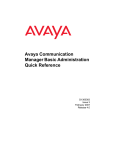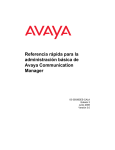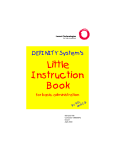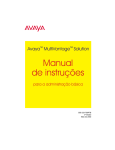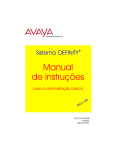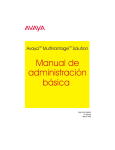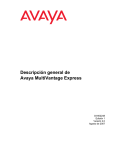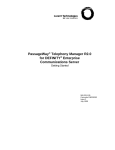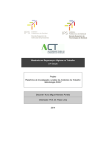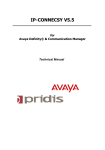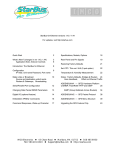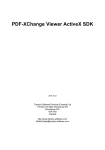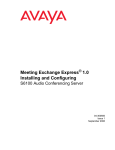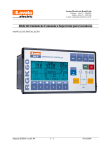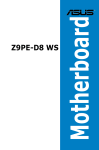Download Consulta rápida para a administração básica do
Transcript
Consulta rápida para a administração básica do Avaya Communication Manager 03-300363PT-BR Edição 2 Junho de 2005 Versão 3.0 Copyright 2005, Avaya Inc. Todos os direitos reservados. Este documento contém informações relacionadas ao Avaya Communication Manager (conforme definido abaixo) e à Documentação (“Produto”). “Documentação” significa este documento e os manuais informativos da Avaya em formato impresso ou eletrônico, contendo instruções de operação e especificações de desempenho que a Avaya ou seus fornecedores normalmente disponibilizam aos usuários de seus produtos e que a Avaya fornece aos Usuários finais juntamente com os Produtos. “Usuário final” significa qualquer cliente da Avaya ou de seus revendedores autorizados, ou ainda qualquer usuário final do Produto. Consulte o DVD/CD de Software e Documentação incluído para obter informações legais e de licenciamento adicionais. Este documento inclui: Aviso Declaração de isenção de responsabilidade Garantia Licença Copyright Declaração de isenção de responsabilidade quanto a segurança e vírus Marcas comerciais Aviso As alterações e correções feitas nas informações deste documento serão incorporadas em versões futuras. Declaração de isenção de responsabilidade A Avaya, suas afiliadas ou subsidiárias (“Avaya”) não se responsabilizam por modificações, inclusões ou exclusões feitas na versão original impressa da Documentação, salvo quando tais modificações, inclusões ou exclusões forem realizadas pela Avaya. O Usuário final concorda em não responsabilizar civilmente a Avaya, seus agentes, representantes, diretores, executivos e funcionários por quaisquer reivindicações, processos judiciais, reclamações e julgamentos resultantes de ou relacionados a futuras modificações, inclusões ou exclusões feitas na Documentação pelo próprio Usuário final. Garantia A Avaya fornece uma garantia limitada para o Produto. Consulte o contrato de venda do cliente para se informar sobre os termos da garantia limitada. Além disso, o idioma padrão da garantia da Avaya, assim como as informações relativas ao suporte ao Produto dentro do período de garantia, estão disponíveis no seguinte site da Web: http://www.avaya.com/support. Licença O USO OU A INSTALAÇÃO DO PRODUTO INDICA A ACEITAÇÃO DO USUÁRIO FINAL DOS TERMOS GERAIS DA LICENÇA DISPONÍVEIS NO SITE DA AVAYA NA WEB, EM: http://www.avaya.com/support (“GENERAL LICENSE TERMS”). NÃO UTILIZE O PRODUTO CASO NÃO CONCORDE COM OS TERMOS GERAIS DA LICENÇA. ALÉM DO TERMOS GERAIS DA LICENÇA, OS SEGUINTES TERMOS E RESTRIÇÕES DA LICENÇA APLICAM-SE AO PRODUTO. A Avaya concede ao Usuário final uma licença dentro do escopo dos tipos de licenças descritos a seguir. O número aplicável de licenças e unidades de capacidade para o qual a licença é concedida será um (1), a não ser que um número diferente de licenças ou unidades de capacidade seja especificado na Documentação ou em outros materiais disponíveis ao Usuário final. “Processador designado” significa um único dispositivo de computação independente. “Servidor” significa um Processador designado que hospeda um aplicativo de software que será acessado por diversos usuários. “Software” significa os programas de computador no código-objeto, originalmente licenciados pela Avaya e posteriormente utilizados pelo Usuário final, seja sob a forma de produtos independentes ou pré-instalados no Hardware. “Hardware” significa os produtos padrão de hardware, originalmente vendidos pela Avaya e posteriormente utilizados pelo Usuário final. Licença de sistema(s) designados (DS). O Usuário final poderá instalar e usar cada cópia do Software em apenas um Processador designado, a não ser que um número diferente de Processadores designados seja indicado na Documentação ou em outros materiais disponíveis para o Usuário final. A Avaya poderá exigir que os Processadores designados sejam identificados por tipo, número de série, chave da facilidade, local ou outra designação específica, ou que sejam fornecidos pelo Usuário final à Avaya pelos meios eletrônicos estabelecidos pela Avaya especificamente para esse propósito. Licença de usuários simultâneos (CU). O Usuário final poderá instalar e usar o Software em vários Processadores designados ou em um ou mais Servidores, desde que apenas o número licenciado de Unidades esteja acessando e usando o Software a qualquer momento específico. Uma “Unidade” significa a unidade na qual a Avaya, a seu próprio critério, baseia os preços de suas licenças, podendo ser, sem limitação, um agente, uma porta ou um usuário, uma conta de e-mail ou de correio de voz em nome de uma pessoa ou função corporativa (por exemplo, um webmaster ou funcionário de assistência técnica) ou uma entrada de diretório no banco de dados administrativo utilizado pelo Produto que permite a interface de um usuário com o Software. As Unidades podem ser vinculadas a um Servidor específico e identificado. Licença de usuário nomeado (NU). O cliente poderá: (i) instalar e usar o Software em um único Processador designado ou Servidor por Usuário nomeado autorizado (definido abaixo); ou (ii) instalar e usar o Software em um Servidor desde que apenas Usuários nomeados autorizados acessem e usem o Software. “Usuário nomeado” significa um usuário ou dispositivo que foi expressamente autorizado pela Avaya a acessar e usar o Software. De acordo com o próprio critério da Avaya, um “Usuário nomeado” pode ser, sem limitação, designado por nome, função corporativa (por exemplo, um webmaster ou funcionário de assistência técnica), uma conta de e-mail ou de correio de voz em nome de uma pessoa ou função corporativa ou uma entrada de diretório no banco de dados administrativo utilizado pelo Produto que permite a interface de um usuário com o Produto. Licença “Shrinkwrap” (SR). Em relação ao Software que contém elementos oferecidos por fornecedores de terceiros, o Usuário final pode instalar e usar o Software em conformidade com os termos e as condições da licença do tipo “shrinkwrap” ou “clickwrap” que acompanha o Software (Licença “Shrinkwrap”). O texto da Licença “Shrinkwrap” será disponibilizado pela Avaya sob solicitação do Usuário final (consulte “Direitos autorais” a seguir para obter mais informações). Copyright A menos que expressamente especificado de outra maneira, o Produto está protegido por direitos autorais e por outras leis de direitos proprietários. A reprodução, a transferência ou o uso não autorizado pode representar uma violação criminal e civil sob as leis aplicáveis. Determinados programas de Software, ou partes desses programas, incluídos no Produto podem conter software distribuído e protegido por contratos de terceiros (“Componentes de terceiros”), que podem conter termos que ampliam ou limitam os direitos de uso de partes específicas do Produto (“Termos de terceiros”). As informações que identificam os Componentes de terceiros e os Termos de terceiros aplicáveis estão disponíveis no site da Avaya na Web, em http://www.avaya.com/support. As declarações de isenção de responsabilidade de garantias e as limitações de responsabilidade definidas nos Termos de terceiros não afetam nenhuma garantia expressa ou limitação de responsabilidade que possa ter sido fornecida a você pela Avaya de acordo com os termos da licença que abrangem o Produto contidos em um contrato de licença separado e por escrito, firmado entre você e a Avaya. No caso de um conflito entre os Termos gerais da licença ou o seu contrato de vendas do cliente e os Termos de terceiros, os Termos de terceiros deverão prevalecer apenas para os Componentes de terceiros. Declaração de isenção de responsabilidade quanto a segurança e vírus A decisão do Usuário final de adquirir produtos de terceiros é responsabilidade exclusiva do Usuário final, mesmo que a Avaya ajude o Usuário final a identificar, avaliar ou selecionar os produtos. A Avaya não se responsabiliza e não será responsabilizada pela qualidade ou pelo desempenho de produtos de terceiros ou de seus fornecedores. TODAS AS INFORMAÇÕES SÃO CONSIDERADAS COMO CORRETAS NO MOMENTO DA PUBLICAÇÃO E SÃO FORNECIDAS “NO ESTADO EM QUE SE ENCONTRAM”. A AVAYA ISENTA-SE DE TODAS AS GARANTIAS, EXPRESSAS OU IMPLÍCITAS, INCLUINDO GARANTIAS DE COMERCIABILIDADE E ADEQUAÇÃO A UM OBJETIVO EM PARTICULAR E, ALÉM DISSO, A AVAYA NÃO FORNECE REPRESENTAÇÕES OU GARANTIAS DE QUE OS PROCEDIMENTOS RECOMENDADOS ELIMINARÃO AS AMEAÇAS DE SEGURANÇA OU DE VÍRUS NOS SISTEMAS DO USUÁRIO FINAL. EM NENHUMA HIPÓTESE A AVAYA DEVERÁ SER RESPONSABILIZADA POR QUAISQUER DANOS RESULTANTES DAS OU RELACIONADOS ÀS INFORMAÇÕES OU AÇÕES AQUI FORNECIDAS OU RECOMENDADAS, INCLUINDO DANOS DIRETOS, INDIRETOS E CONSEQÜENCIAIS, PERDA DE LUCROS NOS NEGÓCIOS OU DANOS ESPECIAIS, MESMO QUE A AVAYA TENHA SIDO AVISADA SOBRE A POSSIBILIDADE DE TAIS DANOS. A Avaya não garante que este Produto seja imune ou impedirá o uso não autorizado dos serviços de telecomunicações ou dos recursos acessados por ou conectados a esse Produto. A Avaya não é responsável por quaisquer danos ou despesas resultantes de usos não autorizados ou instalações incorretas dos patches de segurança disponibilizados de tempos em tempos. Qualquer suspeita de vulnerabilidade nos produtos da Avaya deverá ser reportada à Avaya pelo e-mail [email protected]. Marcas comerciais Todas as marcas comerciais identificadas por ® e são marcas comerciais registradas ou marcas comerciais da Avaya Inc. Todas as outras marcas comerciais pertencem a seus respectivos proprietários. TM Índice Bem-vindo . . . . . . . . . . . . . . . . . . . . . . . 11 O porquê deste manual . . . . . . . . . . . . . . . . . . . 11 Escrevemos este manual para você . . . . . . . . . . . . 11 Que informações estão contidas neste manual . . . . . . 12 Como utilizar este manual . . . . . . . . . . . . . . . . . 13 Avisos . . . . . . . . . . . . . . . . . . . . . . . . . . . . Sistemas, placas e módulos de mídia . . . . . . . . . 15 16 Marcas comerciais. . . . . . . . . . . . . . . . . . . . . . 17 Questões de segurança . . . . . . . . . . . . . . . . . . . 18 Manuais relacionados . . . . . . . . . . . . . . . . . . . . 18 Queremos saber a sua opinião . . . . . . . . . . . . . . . 19 Como obter este manual pela Web . . . . . . . . . . . . . 19 Como encomendar cópias adicionais . . . . . . . . . . . 20 Como obter ajuda . . . . . . . . . . . . . . . . . . . . . . 20 1: Introdução . . . . . . . . . . . . . . . . . . . . . 23 Visão geral do Avaya Communication Manager . . . . . . Sistema executando o Avaya Communication Manager . . . . . . . . . . . Tipos de telefone . . . . . . . . . . . . . . . . . . . . 23 Acessar o sistema . . . . . . . . . . . . . . Efetuar login no sistema . . . . . . . . Configurar a data e a hora do sistema . Salvar alterações . . . . . . . . . . . . Salvar temporariamente . . . . . . . Backup permanente . . . . . . . . . Salvar anúncios . . . . . . . . . . . Efetuar logoff do sistema . . . . . . . . 26 27 28 29 29 30 31 32 . . . . . . . . . . . . . . . . . . . . . . . . . . . . . . . . . . . . . . . . . . . . . . . . . . . . . . . . . . . . . . . . 25 26 Edição 2 Junho de 2005 5 Índice 2: Planejar o sistema . . . . . . . . . . . . . . . . . 33 Compreender o plano de discagem . . . . . . . . . . . . 33 Planos de discagem com o Avaya Communication Manager . . . . . . . . . Exibir o plano de discagem . . . . . . . . . . . Modificar o plano de discagem . . . . . . . . . Adicionar intervalos de ramais ao plano de discagem . . . . . . . . . . . . . . . . . . Adicionar códigos de acesso às facilidades ao plano de discagem . . . . . . . . . . . . . Planos de discagem de localizações múltiplas Pré-requisitos . . . . . . . . . . . . . . . . . . . . . . . . . . . . 34 34 38 . . . . 39 . . . . . . . . . . . . 39 40 41 Planos de discagem da versão R10 ou anteriores do software Avaya . . . . . . . . . . . . Exibir o plano de discagem . . . . . . . . . . . . Modificar o plano de discagem . . . . . . . . . . Adicionar intervalos de ramais ao plano de discagem . . . . . . . . . . . . . . . . . . . . . Adicionar códigos de acesso às facilidades ao plano de discagem . . . . . . . . . . . . . . . . . . . . . . . . . 42 42 46 . . . 47 . . . 47 Alterar códigos de acesso às facilidades . . . . . . . . . 48 3: Gerenciar telefones . . . . . . . . . . . . . . . . 51 Adicionar novos telefones . . . . . . . . . . . . . . Reunir informações necessárias . . . . . . . . . Conectar o telefone fisicamente . . . . . . . . . Completar as telas de ramal . . . . . . . . . . . Usar modelos de ramal para adicionar telefones Usar um nome alternativo. . . . . . . . . . . . . Adicionar ou alterar teclas de facilidades . . . . 51 52 55 55 57 58 60 6 Consulta rápida para a administração básica . . . . . . . . . . . . . . . . . . . . . Índice Personalizar seu telefone . . . . . . . . . . . . . . . . . . 62 Atualizar telefones . . . . . . . . . . . . . . . . . . . . . . 64 Trocar telefones . . . . . . . . . . . . . . . . . . . . . . . Trocar telefones não-IP . . . . . . . . . . . . . . . . . Trocar telefones IP. . . . . . . . . . . . . . . . . . . . 64 65 65 Remover telefones. . . . . . . . . . . . . . . . . . . . . . 66 4: Gerenciar facilidades . . . . . . . . . . . . . . . 69 Alterar parâmetros de facilidades . . . . . . . . . . . . . 69 Configurar a discagem abreviada . . . . . . . . . . . . . 71 Criar grupos de captura . . . . . . . . . . . . . . . . . . . 74 Configurar o redirecionamento de chamadas . . . . . . . 76 Criar rotas de cobertura . . . . . . . . . . . . . . . . . . . Definir cobertura de acordo com a hora do dia . . . . Criar grupos de atendimento de cobertura . . . . . . 78 81 83 Configurar cobertura avançada de chamadas. . . . . Cobertura de chamadas redirecionadas para uma posição remota . . . . . . . . . . . . . . . . Antes de começar . . . . . . . . . . . . . . . . Definir cobertura para chamadas redirecionadas para os números externos . . . . . . . . . . . . . Definir a cobertura de telecomutação . . . . . . . . . 84 . . . . 84 84 . . . . 86 89 Configurar apresentações de chamadas em ponte . . . . 91 ELIN E911 para ramais IP conectados . . . . . . . . . . . 95 Edição 2 Junho de 2005 7 Índice 5: Rotear chamadas de saída . . . . . . . . . . . . Roteamento de classe mundial . . . . . Compreender a análise ARS . . . . Gerenciar privilégios de chamada . Exibir informações de análise ARS. . . . . . . . . . . . . . . . . . . . . . . . . . . . . . . . . . . . . 97 . . . . 97 98 99 100 Modificar roteamento de chamada . . . . . . . . . . . . . Adicionar um novo código de área ou prefixo. . . . . Usar ARS para restringir chamadas de saída . . . . . 100 101 103 Cancelar restrições de chamada . . . . . . . . . . . . . . 105 Partição ARS . . . . . . . . . . . . . . . . . . . . . . . . . Definir um grupo de partição . . . . . . . . . . . . . . Atribuir um telefone a um grupo de partição . . . . . 106 107 110 6: Aperfeiçoar a segurança do sistema . . . . . . . 113 Atribuir e alterar usuários . . . . . . Atribuir novos logins e senhas . Definir permissões de login. . . Alterar senhas . . . . . . . . . . Alterar logins. . . . . . . . . . . . . . . . . . . . . . . . . . 114 114 117 118 120 Prevenir fraudes de tarifação . . . . . . . . . . . . . . . . As 15 principais dicas para prevenção de fraudes de tarifação . . . . . . . . . . . . . . . . 120 Usar relatórios para detectar problemas . Registro de bilhetagem . . . . . . . . Notificação de violação da segurança Exibir relatórios de segurança . . Imprimir relatórios de segurança . Limpar relatórios de segurança . 125 125 127 129 130 130 8 Consulta rápida para a administração básica . . . . . . . . . . . . . . . . . . . . . . . . . . . . . . . . . . . . . . . . . . . . . . . . . . . . . . . . . . . . . . . . . . . . . . . . . . . . . . . . . . . . . . . . . . . . . . . . . . . 121 Índice 7: Fazer a manutenção de registros . . . . . . . . . 131 Registros em papel . . . . . . . . . . . . . Informações sobre o sistema . . . . Informações específicas de ramais Outras informações . . . . . . . . . . . . . . . . . . . . . . . . . . . . . . . . . . . . . . . . . 131 132 133 134 Preparar para entrar em contato com a Avaya . . . . . . Notas . . . . . . . . . . . . . . . . . . . . . . . . . 135 136 Índice remissivo . . . . . . . . . . . . . . . . . . . 137 Edição 2 Junho de 2005 9 Índice 10 Consulta rápida para a administração básica Bem-vindo O porquê deste manual Você nos informou que queria instruções passo a passo sobre as tarefas administrativas diárias do Avaya Communication Manager. Este manual contém as informações necessárias para a administração básica do sistema telefônico. Embora seja possível que algumas etapas variem de acordo com as diferentes versões do software, essas instruções foram concebidas para auxiliá-lo nas operações mais básicas. Escrevemos este manual para você Use este manual se você for um administrador do sistema. Use-o antes de participar do treinamento e leve-o para as suas aulas. Faça marcações e anotações e use-o diariamente, mesmo depois de ter completado o treinamento. Este manual se destina a você se: ● Você for um novo administrador substituindo alguém. ● Você estiver substituindo temporariamente o administrador da empresa. ● Você deseja refrescar a memória. Edição 2 Junho de 2005 11 Bem-vindo Que informações estão contidas neste manual O Consulta rápida para a administração básica está dividido em seções para orientá-lo nas suas operações cotidianas. A Introdução oferece uma visão geral de um sistema de telefone e dos tipos de telefones disponíveis. Ela fornece instruções para efetuar login, salvar alterações e efetuar logoff. Planejar o sistema explica como ler e atualizar seu plano de discagem. Também explica como alterar os códigos de acesso às facilidades. Gerenciar telefones explica como adicionar, alterar e remover telefones do seu sistema. Também explica como criar telefones alternativos e como personalizar um telefone. Gerenciar facilidades explica como administrar facilidades úteis, incluindo discagem abreviada, grupos de captura, redirecionamento de chamadas, cobertura de chamadas e apresentações em ponte. Rotear chamadas de saída explica como adicionar códigos de área e prefixos. Esta seção também inclui instruções para configurar a partição ARS e os códigos de autorização. Aperfeiçoar a segurança do sistema explica como adicionar e alterar logins e senhas de usuários. Esta seção também oferece uma visão geral das questões de segurança relacionadas ao Communication Manager. Fazer a manutenção de registros fornece instruções para manutenção de registros e explica como imprimir determinados relatórios do sistema. Esta seção também explica como entrar em contato com a linha de suporte do Communication Manager e enumera as informações que devem ser reunidas antes que você faça a ligação. 12 Consulta rápida para a administração básica Como utilizar este manual Como utilizar este manual Familiarize-se com os seguintes termos e convenções. Eles ajudarão você a usar este manual com o Communication Manager. ● Uma “tela” é a exibição de campos e prompts que aparecem no monitor de um terminal. Consulte Figura 2: Tela de terminal para login na página 27 para ver um exemplo de uma tela e como ela é mostrada neste manual. ● A Avaya usa o termo “telefone” neste manual. Outros manuais talvez se refiram ao telefone como terminais de voz, ramais ou pontos de terminação. ● As teclas são impressas em uma fonte em negrito: Tecla. ● Os títulos das telas são impressos em uma fonte em negrito: Nome da tela. ● Os nomes dos campos são impressos em uma fonte em negrito: Nome do campo. ● O texto (e não os comandos) que você precisa digitar em um campo é impresso em uma fonte em negrito: texto. ● Os comandos são impressos em uma fonte em negrito com largura constante: comando. ● As variáveis são impressas em uma fonte em negrito itálico e com largura constante: variável. ● Mostramos os comandos completos neste manual, mas você também pode usar versões resumidas dos comandos. Por exemplo, em vez de digitar list configuration station, você pode digitar list config sta. Edição 2 Junho de 2005 13 Bem-vindo ● Se precisar de ajuda para construir um comando ou preencher um campo, lembre-se de usar a tecla Help. - Quando você pressiona Help em qualquer parte da linha de comando, o sistema exibe uma lista dos comandos disponíveis. - Quando você pressiona Help com o cursor em um campo de uma tela, o sistema exibe uma lista das entradas válidas para esse campo. ● As mensagens exibidas pelo sistema são impressas em uma fonte em negrito: mensagem do sistema. ● Para passar a um determinado campo de uma tela, utilize a tecla Tab, as setas de direção ou a tecla Enter do teclado. ● Se você estiver usando um software de emulação de terminal, precisará determinar as teclas que correspondem a Enter, Return, Cancel, Help e Next Page. ● Os comandos e as telas da versão mais recente do Communication Manager serão mostrados. Substitua-os pelos comandos apropriados do seu sistema e consulte os manuais disponíveis. ● A linha de estado ou a linha de mensagens está próxima à base do seu monitor. É nesse local que o sistema exibe mensagens para você. Verifique a linha de mensagens para ver como o sistema reage à sua entrada. Anote a mensagem se você precisar ligar para a linha de suporte. ● Quando um procedimento exigir que você pressione Enter para salvar suas alterações, a tela será limpa. O cursor retornará ao prompt de comando. A linha de mensagens mostrará “command successfully completed”, indicando que o sistema aceitou as alterações. 14 Consulta rápida para a administração básica Avisos Avisos As advertências que talvez sejam mostradas neste livro significam o seguinte: Nota: Nota: Uma nota chama a atenção para informações neutras ou positivas que complementam o texto principal. Uma nota também chama a atenção para informações valiosas independentes do texto principal. ! Importante: Uma nota importante chama a atenção para situações que podem causar problemas sérios. Importante: Dica: Uma dica chama a atenção para informações que podem ajudá-lo a aplicar as técnicas e os procedimentos descritos no texto. Uma dica pode incluir atalhos de teclado ou métodos alternativos que talvez não sejam óbvios. Dica: ! CAUTELA: Uma declaração de cautela chama a atenção para situações que podem resultar em danos ao software, perda de dados ou interrupção do serviço. CUIDADO: ! ADVERTÊNCIA: ADVERTÊNCIA: Uma declaração de advertência chama a atenção para situações que podem resultar em danos ao hardware ou ao equipamento. Edição 2 Junho de 2005 15 Bem-vindo ! PERIGO: Uma declaração de perigo chama a atenção para situações que podem resultar em danos físicos a você ou a outras pessoas. PERIGO: ! ALERTA DE SEGURANÇA: Um alerta de segurança chama a atenção para situações que podem aumentar o potencial de fraudes de tarifação ou outro uso não autorizado do seu sistema de telecomunicações. ALERTA DE SEGURANÇA: ALERTA ELETROSTÁTICO: ALERTA ELETROSTÁTICO: Um alerta eletrostático chama a atenção para situações que podem resultar em danos a componentes eletrônicos causados por descarga eletrostática (ESD). Sistemas, placas e módulos de mídia ● A palavra “sistema” é um termo geral que abrange todas as referências a um servidor de mídia Avaya com o Communication Manager em execução. ● Os códigos das placas (TN780 ou TN2182B, por exemplo) são mostrados com o menor sufixo alfabético aceitável (como o “B” no código TN2182B). Em geral, um sufixo alfabético mais extenso do que este também é aceitável. Contudo, nem todas as versões de código de sufixo mínimo ou de um código mais extenso são necessariamente aceitáveis. O sufixo “P” significa que firmware pode ser transferido por download para a placa. ● O termo “gabinete” se refere ao invólucro externo (armação) dos Media Gateways MCC1, SCC1, CMC1, G600 ou G650. As placas são instaladas no gabinete em um determinado slot de um compartimento (fila) específico. 16 Consulta rápida para a administração básica Marcas comerciais ● A designação “UUCSSpp” se refere ao local (endereço) de uma placa de circuito, na ordem gabinete-compartimento-slotporta. Nessa designação de endereço, UU corresponde ao número do gabinete, C à letra do compartimento, SS ao número do slot de uma placa específica e pp (se for aplicável) a uma determinada porta da placa. Um exemplo de endereço da porta 4 de uma placa em um Media Gateway MCC1 teria a seguinte aparência: 02A0704. ● Um Media Gateway G350 ou G700 utiliza módulos de mídia, em vez de placas. O endereço do módulo de mídia é designado como XXXVSpp, onde XXX corresponde ao número programado do gateway de mídia, VS ao número do slot da localização de um determinado módulo de mídia do gateway de mídia, e pp (se aplicável) a uma determinada porta do módulo de mídia. O V não é uma variável e precisa ser incluído no comando exatamente onde é mostrado. Um exemplo de endereço da porta 4 do slot V3 de um Media Module MM711 de um Media Gateway G700 teria a seguinte aparência: 002V304. Se houver um Media Server S8300 instalado em um Media Gateway G700, ele deverá ser instalado no slot número V1. Marcas comerciais Todas as marcas comerciais identificadas por um ® ou ™ são marcas comerciais registradas ou marcas comerciais, respectivamente, da Avaya Inc. Todas as outras marcas comerciais pertencem a seus respectivos proprietários. Edição 2 Junho de 2005 17 Bem-vindo Questões de segurança Fraude de tarifação é o roubo de serviços interurbanos. Quando uma fraude de tarifação ocorre, a sua empresa arca com as despesas. Para obter informações sobre como evitar a fraude de tarifação, consulte o Avaya Toll Fraud and Security Handbook, 555-025-600. Você também pode telefonar para a Linha de suporte para questões de segurança da Avaya no número +1 800 643 2353 ou entrar em contato com o representante local da Avaya. Manuais relacionados Dois outros manuais complementam este manual: ● Consulta rápida para a administração avançada do Avaya Communication Manager, 03-300364PT-BR ● Consulta rápida para os diagnósticos básicos do Avaya Communication Manager, 03-300365PR-BR O Administrator Guide for Avaya Communication Manager, 03-300509, explica as facilidades e interações do sistema em detalhes. O Administrator Guide fornece uma referência sobre como planejar, operar e administrar o sistema. Nota: Nota: Antes de abril de 1997, essas mesmas informações estavam em dois manuais separados: o DEFINITY Implementation e o DEFINITY Feature Description. Também fazemos referência ao Descrição geral do Avaya Communication Manager, 03-300468PT-BR, e ao Avaya Toll Fraud and Security Handbook, 555-025-600. 18 Consulta rápida para a administração básica Queremos saber a sua opinião Queremos saber a sua opinião Queremos saber os aspectos que você gosta ou não neste manual. Embora não possamos responder pessoalmente a todas as opiniões, lemos todas as respostas. As suas sugestões tornam este manual mais útil para todos. Escreva para: Avaya Product Documentation Group Room B3-H13 1300 W. 120th Avenue Denver, CO 80234 EUA Envie fax para: +1 303 538 1741 Envie e-mail para: [email protected] Como obter este manual pela Web Se você tiver acesso à Internet, poderá visualizar e fazer o download da última versão do Consulta rápida para a administração básica do Avaya Communication Manager. Para visualizar este manual, você deve ter uma cópia do Acrobat Reader. Nota: Nota: Se você não tiver o Acrobat Reader, poderá obter uma cópia gratuita no seguinte endereço: http://www.adobe.com. Para obter a versão mais recente deste manual: 1. Visite o site de suporte da Avaya na Web: http://www.avaya.com/support/. 2. Clique na caixa de texto Search. 3. Digite 03-300363PT-BR (o número do documento) e clique no botão de seta. Edição 2 Junho de 2005 19 Bem-vindo Como encomendar cópias adicionais Ligue para: Avaya Publications Center Voz: +1-800-457-1235 ou +1-207-866-6701 Fax: +1-800-457-1764 ou +1-207-626-7269 Escreva para: Globalware Solutions Attn: Avaya Account Management 200 Ward Hill Ave Haverhill, MA 01835 EUA E-mail: [email protected] Pedido: N° do documento 03-300363PT-BR, Edição 2, Junho de 2005 Podemos incluir o seu nome em uma lista de pedidos, para que você receba automaticamente versões atualizadas deste manual. Para obter mais informações e para receber edições futuras deste manual, entre em contato com o Avaya Publications Center. Como obter ajuda Se precisar de mais assistência, visite o site de suporte da Avaya na Web: http://www.avaya.com/support/. ● Nos Estados Unidos, clique no link Escalation Contacts localizado sob Contact Support. Em seguida, clique no link adequado ao tipo de suporte desejado. ● Fora dos Estados Unidos, clique no link Escalation Contacts localizado sob Contact Support. Em seguida, clique em International Services para obter os números de telefone dos Centros de excelência internacionais. 20 Consulta rápida para a administração básica Como obter ajuda Você também pode acessar os serviços listados a seguir nos EUA. É possível que você tenha que adquirir um contrato de serviço extensivo para usar alguns desses serviços. Entre em contato com o representante autorizado da Avaya para obter mais ajuda e solucionar dúvidas. Avaya Communication Manager Helpline (Linha de suporte do Avaya Communication Manager para obter ajuda sobre administração de facilidades e aplicações do sistema) +1 800 225 7585 Avaya National Customer Care Center Support Line (Telefone do centro nacional de atendimento ao cliente da Avaya para questões de manutenção e consertos) +1 800 242 2121 Avaya Toll Fraud Intervention (Intervenção contra fraude de tarifação da Avaya) +1 800 643 2353 Avaya Corporate Security (Segurança empresarial da Avaya) +1 800 822 9009 Edição 2 Junho de 2005 21 Bem-vindo 22 Consulta rápida para a administração básica Visão geral do Avaya Communication Manager Esta seção contém uma breve visão geral de um sistema onde está em funcionamento o Avaya Communication Manager. Ela também explica como efetuar o login no seu sistema de comunicação, alterar a data e a hora, salvar as alterações no sistema e efetuar o logoff. Visão geral do Avaya Communication Manager O Avaya Communication Manager organiza e direciona transmissões de voz, dados, imagem e vídeo. Seu sistema pode ser conectado aos meios de comunicação que transmitem sinais de voz e dados, tanto entre o sistema de telefone e uma central pública quanto para outras redes públicas e privadas. A Figura 1: Exemplo de sistema em funcionamento com o Avaya Communication Manager na página 24 mostra as conexões típicas do sistema, pacotes de software e hardware adicional. Para localizar informações mais detalhadas e uma visão geral abrangente do Communication Manager, consulte o Visão geral do Avaya Communication Manager, 03-300468PT-BR. Nota: Nota: O seu equipamento pode ser diferente daquele mostrado na figura. Edição 2 Junho de 2005 23 introdução 1: Introdução Introdução Figura 1: Exemplo de sistema em funcionamento com o Avaya Communication Manager Terminal de acesso ao sistema SAT Avaya Media Server SO ALM TST ACT SIG EI SM EM SI EO E1/T1 ALM TST ACT OK TO REMOVE EIA 530A DCE ALM TST ACT SHUT DOWN SERVICES USB 1 USB 2 1 2 3 4 5 6 7 8 1 2 3 4 5 6 7 8 ALM TST ACT Resposta interativa da Avaya (IR) Avaya Media Gateway Telefone IP Impressora Servidor Sistema básico de gerenciamento BCMS de chamadas Gateway LAN Impressora Estação de trabalho Enlaces à ASAI AUDIX LAN Estação de trabalho Impressora Sistema de gerenciamento de chamadas CMS Impressora Mensagens pop-up da tela da ASAI Servidor Impressora Computador CAS Sistema de tarifação CDR Registro de bilhetagem Impressora Computador cydfg4r2 LAO 070803 Computador Computador 24 Consulta rápida para a administração básica Visão geral do Avaya Communication Manager O sistema que estiver executando o Communication Manager poderá incluir alguns ou todos os componentes a seguir: ● Resposta interativa da Avaya (IR) — fornece resposta às informações fornecidas por voz ● Terminal de acesso ao sistema (SAT) — permite conexão remota para administração e relatórios ● Sistema básico de gerenciamento de chamadas (BCMS) — reúne informações e imprime relatórios sobre o desempenho da central de atendimento ● ASAI — permite integração entre computadores adjuntos e sistemas com o Communication Manager sendo executado ● Registro de bilhetagem (CDR) — reúne, armazena, filtra e imprime registros sobre chamadas controladas pelo sistema ● Message Manager — acesso ao processamento de voz AUDIX em um computador pessoal ● Computador com software de emulação de terminal — permite a administração remota do sistema a partir de um computador pessoal ● Sistema de tarifação (CAS) — usa os registros de chamadas para criar relatórios de tarifação para a indústria hoteleira ● Sistema de gerenciamento de chamadas (CMS) — reúne informações e gera relatórios sobre o desempenho dos centros de telemarketing ● Estação de trabalho AUDIX — permite administrar o correio de voz ● Impressora do sistema/gateway LAN — conecta-se à impressora do sistema e ao servidor da rede local Edição 2 Junho de 2005 25 introdução Sistema executando o Avaya Communication Manager Introdução Tipos de telefone É possível que o sistema apresente uma combinação de tipos de telefones administrados como telefones de usuário. Quando você fizer alterações no seu sistema, precisará saber se cada telefone é analógico, digital, híbrido, RDSI ou IP. Para obter uma lista de tipos de telefones e a forma como eles devem ser administrados, consulte a seção “Station” no Administrator Guide for Avaya Communication Manager, 03-300509. Nota: A Avaya deixou de oferecer suporte a alguns modelos de telefone mais antigos. Nota: Acessar o sistema Você deverá primeiro efetuar o login para poder administrar o seu sistema de comunicação. Para efetuar o login, você precisar saber: ● seu login e sua senha; ● o tipo do terminal ou o programa de emulação de terminal que você está utilizando. Altere sua senha com freqüência, pelo menos, uma vez por mês, para ajudar a manter os fraudadores fora do seu sistema. Para obter instruções sobre como alterar sua senha ou adicionar novos logins, consulte Atribuir e alterar usuários na página 114. 26 Consulta rápida para a administração básica Acessar o sistema Efetuar login no sistema Nota: Se o seu sistema exigir procedimentos de Gateway de segurança de acesso, consulte o Administrator Guide for Avaya Communication Manager, 03-300509, para obter mais informações. introdução Nota: Para efetuar login: 1. No prompt (Figura 2: Tela de terminal para login na página 27), digite seu identificador de login. Pressione Enter. O sistema pede que você insira sua senha. 2. Digite sua senha. Pressione Enter. Sua senha não será exibida na tela. Mantenha sua senha em segredo. O sistema pedirá que você forneça o tipo de terminal (o tipo de terminal entre colchetes é o padrão). Figura 2: Tela de terminal para login Login: Password: System: XXXXXX Software Version: xxxxxxxxxxxx Terminal Type: (513, 715, 4410, 4425, VT220): [513] 3. Pressione Enter se estiver usando o terminal padrão. Caso contrário, insira o tipo de terminal. Pressione Enter. Quando você efetuar login, o sistema exibirá a palavra Command. O sistema estará então pronto para aceitar um novo comando. Edição 2 Junho de 2005 27 Introdução Configurar a data e a hora do sistema Atualize a data e a hora do sistema para eventos como anos bissextos ou horário de verão. A data e a hora corretas asseguram que os registros estarão corretos. Nota: Nota: Alterar a data e a hora pode modificar os dados de Registro de bilhetagem (CDR) em até 9 horas e 59 minutos. Portanto, você deve alterar a data e a hora após o horário comercial normal. Para definir a data e a hora do sistema: 1. Digite set time. Pressione Enter. O sistema exibe a tela Date and Time (Figura 3: Tela Date and Time (Data e hora) na página 28). Figura 3: Tela Date and Time (Data e hora) DATE AND TIME DATE Day of the Week: __________ Day of the Month: __ Month: _________ Year: ____ TIME Hour:__ Minute:__ Second: XX Type:________ Daylight Savings Rule: ___ 2. Complete os campos apropriados. Use um relógio de 24 horas para definir a hora. Por exemplo: para 2:00h (14:00), digite 14. Não tente atualizar o campo Second porque ele é automaticamente redefinido como 0 quando você pressiona Enter. 28 Consulta rápida para a administração básica Acessar o sistema 3. Pressione Enter para salvar suas alterações. 4. Digite display time. Pressione Enter para verificar a data e a hora atualizadas. Nota: Quando você altera a data ou a hora, alguns telefones com display podem não ser automaticamente atualizados. Se isso acontecer, cada usuário deverá pressionar a tecla de data/hora em seu telefone e o display será atualizado. introdução Nota: Para obter mais informações sobre como definir a data e a hora no seu sistema, consulte o Administrator Guide for Avaya Communication Manager, 03-300509. Salvar alterações Existem dois métodos para salvar alterações no seu sistema: salvar temporariamente e fazer backups permanentes. Salvar temporariamente Enquanto estiver trabalhando no sistema, as alterações inseridas na memória do sistema serão consideradas temporárias. As alterações feitas depois do último backup permanente serão perdidas se o seu sistema sofrer uma queda de energia. 1. Pressione Enter para salvar as alterações feitas em uma tela. Quando você pressiona Enter, “command successfully completed” é exibido e o cursor retorna ao prompt de comando. Edição 2 Junho de 2005 29 Introdução Backup permanente Um backup permanente copia suas alterações da memória do sistema em uma placa (também chamada de ROM flash), um disco ou uma fita. Você pode executar backups manuais ou o seu sistema pode ser administrado para fazer o backup automaticamente a cada 24 horas. Nota: Nota: Para determinar se o seu sistema está fazendo backups automaticamente, digite display system-parameters maintenance e veja se você tem manutenção programada. Quando fizer muitas alterações você deverá executar um backup manual, para o caso de o seu sistema sofrer queda de energia antes do próximo backup. Para criar um backup: 1. Verifique se a placa ou a fita de backup está no lugar correto. 2. Verifique o painel de alarmes e desative os alarmes ativos. 3. Digite save translation. Pressione Enter. O sistema exibe a tela Save Translation (Figura 4: Tela Save Translation (Salvar os dados) na página 30). O processo de backup pode demorar até 10 minutos. Você não pode administrar o seu sistema durante o processo de backup. Se uma mensagem de erro for exibida no campo Command Completion Status, elimine o erro e salve novamente. Figura 4: Tela Save Translation (Salvar os dados) SAVE TRANSLATION Processor SPE_A Command Completion Status Success 30 Consulta rápida para a administração básica Error Code 0 É recomendável ter, pelo menos, dois backups. Você pode executar o backup novamente em uma segunda placa ou pode copiar um backup automático com o comando de backup (se o seu sistema permitir). Você pode preferir manter esse segundo (ou um terceiro) backup fora das suas instalações para garantir que poderá recuperá-lo em caso de desastre ou falha no sistema. Para obter mais informações sobre como fazer backups do seu sistema, consulte o Administrator Guide for Avaya Communication Manager, 03-300509. Salvar anúncios Você só pode salvar anúncios se o seu sistema tiver uma placa de anúncios integrados e você tiver administrado anúncios. Para obter mais informações sobre o Anúncio de voz sobre LAN (VAL) e o VAL Manager, consulte o Consulta rápida para a administração avançada do Avaya Communication Manager, 03-300364PT-BR. Se você alterar seus anúncios gravados e tiver uma placa TN750C, o sistema salvará automaticamente suas alterações na memória FLASH da placa. Se tiver uma placa TN750 ou TN750B, você precisará salvar manualmente os anúncios registrados no seu sistema. 1. Digite save announcements. Pressione Enter para salvar as alterações. Esse processo pode levar até 40 minutos. Você não pode administrar seu sistema enquanto ele estiver salvando anúncios. Nota: Nota: Se você tiver as placas TN750B e TN750C, salve os anúncios no slot TN750B. Para obter mais informações sobre como salvar anúncios, consulte o Administrator Guide for Avaya Communication Manager, 03-300509. Edição 2 Junho de 2005 31 introdução Acessar o sistema Introdução Efetuar logoff do sistema Por razões de segurança, efetue o logoff sempre que sair do seu terminal. 1. Para efetuar logoff do sistema, digite logoff. Pressione Enter. Você deverá ver uma tela de segurança indicando que Remote Access, Facility Test ou Busied Out estão sendo administrados por você. É aconselhável desativar essas facilidades antes de efetuar o logoff. Para obter mais informações sobre essas facilidades, consulte o Consulta rápida para os diagnósticos básicos do Avaya Communication Manager, 03-300365PT-BR. Essa tela também indica se você tem alarmes principais ou secundários ativos que devem ser verificados antes do fim da sessão. 2. Digite y. Pressione Enter para efetuar o logoff. Se estiver usando o software de emulação de terminal para administrar o sistema, você deverá efetuar o logoff do sistema e sair do aplicativo de emulação antes de alternar ou mudar para outro pacote de software. 32 Consulta rápida para a administração básica Compreender o plano de discagem Esta seção oferece a você informações sobre as funções em todo o sistema. Explica como ler e usar seu plano de discagem e mostra como fazer alterações simples, como adicionar faixas de ramais. Esta seção também explica como atribuir códigos de acesso às facilidades. Compreender o plano de discagem Seu plano de discagem informa ao seu sistema como interpretar os dígitos discados. Por exemplo, se você discar 9 no seu sistema para acessar uma linha externa, é, na verdade, o plano de discagem que informa ao sistema que ele deverá procurar um tronco externo quando uma seqüência discada começar com 9. O plano de discagem também informa ao sistema quantos dígitos devem ser esperados para determinadas chamadas. Por exemplo, o plano de discagem pode indicar que todos os ramais internos são números de 4 dígitos que começam com 1 ou 2. Nota: Nota: Neste manual, em geral, nós não explicamos cada tela com tantos detalhes quanto o fazemos com o plano de discagem. No entanto, como essa tela serve de base para praticamente tudo no sistema, queremos ter certeza de que você entendeu claramente como ler e atualizar seu plano de discagem. As telas mostradas podem não coincidir exatamente com o seu sistema. Edição 2 Junho de 2005 33 planejar 2: Planejar o sistema Planejar o sistema ● Se o sistema estiver executando o Communication Manager, consulte Planos de discagem com o Avaya Communication Manager na página 34. ● Se o sistema estiver executando a versão R10 ou anterior do software Avaya, consulte Planos de discagem da versão R10 ou anteriores do software Avaya na página 42. ● Se precisar de mais informações, consulte o Administrator Guide for Avaya Communication Manager, 03-300509. Planos de discagem com o Avaya Communication Manager O Communication Manager permite criar o seu plano de discagem usando entre três e sete dígitos. Nota: Nota: Se o sistema estiver executando a versão R10 ou anterior do software Avaya, consulte Planos de discagem da versão R10 ou anteriores do software Avaya na página 42. Vamos analisar um exemplo de plano de discagem para que você saiba como ler o plano do seu sistema. A figura a seguir mostra um exemplo de um plano de discagem simples. Exibir o plano de discagem Você deve aproveitar esta oportunidade para observar e interpretar o seu próprio plano de discagem. Para exibir o plano de discagem do sistema: 1. Digite display dialplan analysis. Pressione Enter. O sistema exibe a tela Dial Plan Analysis Table (Figura 5: Tela Dial Plan Analysis Table (Tabela de análise do plano de discagem) na página 35). 34 Consulta rápida para a administração básica Planos de discagem com o Avaya Communication Manager Figura 5: Tela Dial Plan Analysis Table (Tabela de análise do plano de discagem) DIAL PLAN ANALYSIS TABLE Dialed String 0 1 21 3 3 4 4 5 6 8 9 * # Total Length 1 3 2 1 4 1 5 7 7 1 5 3 3 Call Type attd dac fac aar ext ars ext ext ext fac ext fac fac Dialed String __ __ __ __ __ __ __ __ __ __ __ __ __ Total Length _ _ _ _ _ _ _ _ _ _ _ _ _ Call Type ____ ____ ____ ____ ____ ____ ____ ____ ____ ____ ____ ____ ____ Dialed String __ __ __ __ __ __ __ __ __ __ __ __ __ Total Length _ _ _ _ _ _ _ _ _ _ _ _ _ Call Type ____ ____ ____ ____ ____ ____ ____ ____ ____ ____ ____ ____ ____ Um conjunto de três colunas indica o comprimento da seqüência de discagem para cada tipo de chamada. Por exemplo, esse plano de discagem mostra que, quando os usuários discam um número com 7 dígitos que começa com 5, eles estão discando um ramal. A terceira coluna pode ter um dos seguintes tipos de chamadas: ● Terminal atendedor (attd) — define como os usuários chamam um atendedor. Os números de acesso de attd podem ser qualquer número de 0 a 9 e conter apenas um ou dois dígitos. Na figura do nosso exemplo, o sistema chama um atendedor quando os usuários discam 0. Se você usar o campo Attendant Access Code na tela Feature Access Code (FAC), não será possível acrescentar “attd”. Para obter mais informações, consulte Planos de discagem de localizações múltiplas na página 40 e o Administrator Guide for Avaya Communication Manager, 03-300509. Edição 2 Junho de 2005 35 planejar Percent Full: 9 Planejar o sistema ● Roteamento alternativo automático (aar) — usado para rotear chamadas dentro da sua empresa através da sua própria rede privada. Nota: Para que esse tipo de chamada possa ser utilizado no plano de discagem, é necessário ativar a facilidade ARS/AAR Dialing without FAC. Para verificar se ela está ativa, utilize o comando display system-parameters customer-options. Nota: Ao discar os dígitos de Call Type aar, assim que os dígitos discados tiverem atingido o comprimento programado, eles serão tratados como se um código de acesso à facilidade (FAC) AAR tivesse sido discado. O controle será transferido e os dígitos direcionados, de acordo com as telas AAR Analysis e Digit Conversion. Neste exemplo, os ramais 3xxx não poderão ser discados diretamente. Sempre que o usuário discar o primeiro dígito 3, o sistema irá imediatamente interpretar a seqüência de discagem como uma seqüência AAR e transferir o controle para o AAR. Os ramais 3xxx somente poderão ser acessados utilizando a conversão de dígitos AAR. Ou seja, é necessário discar um número AAR mais longo, do qual a conversão de dígitos AAR excluirá os dígitos iniciais e exibirá um número da tela 3xxx. ● Seleção automática de rotas (ars) — usada para rotear chamadas que saem da sua empresa através de redes públicas. A ARS também é usada para rotear chamadas para localizações remotas da empresa se você não tiver uma rede privada. Nota: Nota: Para que esse tipo de chamada possa ser utilizado no plano de discagem, é necessário ativar a facilidade ARS/AAR Dialing Without FAC. Para verificar se ela está ativa, utilize o comando display system-parameters customer-options. 36 Consulta rápida para a administração básica Planos de discagem com o Avaya Communication Manager Neste exemplo, os ramais 4xxxx não poderão ser discados diretamente. Sempre que o usuário discar o primeiro dígito 4, o sistema irá imediatamente interpretar a seqüência de discagem como uma seqüência ARS e transferir o controle para o ARS. Os ramais 4xxxx somente poderão ser acessados utilizando a conversão de dígitos ARS. Ou seja, é necessário discar um número ARS mais longo, do qual a conversão de dígitos ARS excluirá os dígitos iniciais e exibirá um número da tela 4xxxx. Para obter mais informações, consulte Compreender a análise ARS na página 98. ● Códigos de acesso de discagem (dac) — permitem que você use os códigos de acesso a troncos (tac) e os códigos de acesso às facilidades (fac) no mesmo intervalo. Por exemplo, você poderia definir o grupo 100-199 para DACs, que permitiriam FACs e TACs nesse intervalo. Códigos de acesso de discagem podem começar com qualquer número de 1 a 9 e conter até 4 dígitos. O primeiro dígito também pode ser * e #. Na figura do nosso exemplo, os códigos de acesso de discagem começam com 1 e devem ter 3 dígitos; portanto essa empresa pode ter um código de acesso à facilidade definido como 133 e um código de acesso a troncos atribuído como 134. ● Ramais (ext) — definem os intervalos de ramais que podem ser utilizados no seu sistema. Neste exemplo, os ramais devem estar nos seguintes intervalos: 3000–3999, 40000–49999, 5000000–5999999, 6000000–6999999 e 90000–99999. Edição 2 Junho de 2005 37 planejar Ao discar os dígitos de Call Type ars, assim que os dígitos discados tiverem atingido o comprimento programado, eles serão tratados como se um código de acesso à facilidade (FAC) ARS tivesse sido discado. O controle será transferido e os dígitos direcionados, de acordo com as telas ARS Analysis e Digit Conversion. Planejar o sistema ● Códigos de acesso às facilidades (fac) — os facs podem ser qualquer número de 1 a 9 e ter até quatro dígitos. Você pode usar * ou #, mas apenas como primeiro dígito. Neste exemplo, essa empresa pode usar *31 para ativar uma facilidade e #31 para desativar a mesma facilidade. O exemplo também mostra que um fac pode ser definido como 8 (primeiro dígito 8, apenas um dígito de comprimento). Modificar o plano de discagem É fácil fazer alterações no seu plano de discagem. Por exemplo, vamos adicionar um novo intervalo de códigos de acesso de discagem ao plano de discagem. A nossa intenção é poder atribuir facs e tacs no intervalo entre 700 e 799. 1. Digite change dialplan analysis. Pressione Enter. O sistema exibe a tela Dial Plan Analysis Table (Figura 5: Tela Dial Plan Analysis Table (Tabela de análise do plano de discagem) na página 35). 2. Mova o cursor para a próxima linha disponível. 3. Digite 7 na primeira coluna. 4. Digite 3 na segunda coluna. 5. Digite dac na terceira coluna. 6. Pressione Enter para salvar suas alterações. 38 Consulta rápida para a administração básica Planos de discagem com o Avaya Communication Manager Adicionar intervalos de ramais ao plano de discagem Para adicionar esse conjunto de ramais ao plano de discagem: 1. Digite change dialplan analysis. Pressione Enter. O sistema exibe a tela Dial Plan Analysis Table (Figura 5: Tela Dial Plan Analysis Table (Tabela de análise do plano de discagem) na página 35). 2. Mova o cursor para a próxima linha disponível. 3. Digite 8 na primeira coluna. 4. Digite 6 na segunda coluna. 5. Digite ext na terceira coluna. 6. Pressione Enter para salvar suas alterações. Adicionar códigos de acesso às facilidades ao plano de discagem À medida que as suas necessidades mudam, você pode querer adicionar um novo conjunto de códigos de acesso às facilidades do seu sistema. Antes de atribuir um FAC na tela Feature Access Code (FAC), os FACs devem estar de acordo com seu plano de discagem. Neste exemplo, se você quiser atribuir um código de acesso 33 à facilidade Último número discado, adicione primeiramente um novo intervalo de FAC ao plano de discagem. Edição 2 Junho de 2005 39 planejar À medida que as suas necessidades aumentam, você pode querer um novo conjunto de ramais. Para que você possa atribuir um ramal a um telefone, esse ramal deverá pertencer a um intervalo definido no plano de discagem. Vamos adicionar um novo conjunto de ramais que comece com 8 e tenha seis dígitos (800000–899999). Planejar o sistema Para adicionar um intervalo de FAC entre 30 e 39: 1. Digite change dialplan analysis. Pressione Enter. O sistema exibe a tela Dial Plan Analysis Table (Figura 5: Tela Dial Plan Analysis Table (Tabela de análise do plano de discagem) na página 35). 2. Mova o cursor para a próxima linha disponível. 3. Digite 3 na primeira coluna. 4. Digite 2 na segunda coluna. 5. Digite fac na terceira coluna. 6. Pressione Enter para salvar suas alterações. Planos de discagem de localizações múltiplas Quando o cliente efetuar uma transferência de uma rede com múltiplos nós independentes para um único servidor distribuído cujos gateways estejam dispostos em uma rede de dados, é possível que, no início, algumas funções de planos de discagem pareçam não estar disponíveis. A facilidade Planos de discagem de localizações múltiplas mantém a exclusividade do plano de discagem para os ramais e terminais atendedores que eram oferecidos em uma rede com múltiplos nós independentes, mas aparentemente não estará disponível quando os clientes efetuarem a transferência para um único servidor distribuído. Essa facilidade está disponível na versão 2.0 do Communication Manager. Por exemplo, em uma loja de departamentos representada em várias localidades, é possível que cada localidade tenha seu próprio sistema com uma rede com múltiplos nós independentes. Um mesmo ramal poderá ser utilizado para representar um dado departamento em todas as lojas (o ramal 4567 poderá corresponder ao departamento de bagagem). Se o cliente efetuar a transferência 40 Consulta rápida para a administração básica Planos de discagem com o Avaya Communication Manager para um único servidor distribuído, os usuários não poderão mais discar 4567 para se conectarem ao departamento de bagagem da loja. Os usuários deverão discar o ramal completo para se conectarem ao departamento desejado. O Communication Manager adota o prefixo do local e acrescenta os dígitos a ele correspondentes no início do número discado. Em seguida, o sistema analisa toda a seqüência discada e direciona a chamada, com base na programação da tela Dial Plan Parameters. Pré-requisitos Para poder programar a facilidade Planos de discagem de localizações múltiplas, é necessário definir o campo Multiple Locations na tela Optional Features como y. Para verificar se o campo Multiple Locations está definido como y: 1. Digite display system-parameters customer-options. Pressione Enter. O sistema exibe a tela Optional Features. 2. Clique em Next até que o campo Multiple Locations seja exibido. - Se o campo Multiple Locations estiver definido como y, seu sistema estará configurado para a facilidade Planos de discagem de localizações múltiplas. - Se o campo Multiple Locations estiver definido como n, seu sistema não estará configurado para a facilidade Planos de discagem de localizações múltiplas. Fale com seu representante da Avaya. Edição 2 Junho de 2005 41 planejar Em vez de ter que discar um ramal completo, a facilidade Planos de discagem de localizações múltiplas permite que o usuário disque uma versão abreviada do ramal. Por exemplo, o cliente poderá continuar a discar 4567 em vez de 123-4567. Planejar o sistema Para obter uma explicação mais detalhada sobre esse recurso, suas funções e as telas necessárias, consulte o Administrator Guide for Avaya Communication Manager, 03-300509. Planos de discagem da versão R10 ou anteriores do software Avaya Nota: Nota: Se o sistema estiver executando o Avaya Communication Manager, consulte Planos de discagem com o Avaya Communication Manager na página 34. Vamos analisar um exemplo de plano de discagem para que você saiba como ler o plano do seu sistema. A figura a seguir mostra um exemplo de um plano de discagem simples. Exibir o plano de discagem Para exibir o plano de discagem do sistema: 1. Digite display dialplan. Pressione Enter. O sistema exibe a tela Dial Plan Record (Figura 6: Tela Dial Plan Record (Registrador de plano de discagem) na página 43). 42 Consulta rápida para a administração básica Planos de discagem da versão R10 ou anteriores do software Avaya Figura 6: Tela Dial Plan Record (Registrador de plano de discagem) display dialplan Page 1 of 1 DIAL PLAN RECORD Local Node Number: ETA Node Number: Uniform Dialing Plan: 4-digit ETA Routing Pattern: UDP Extension Search Order: local-extensions-first DIGIT TABLE -1________ ________ aar_____ ars_____ ________ ________ ________ ________ fac_____ attd____ ________ ________ -2________ ________ ________ ________ ________ ________ ________ ________ ________ ________ ________ ________ -3________ ________ ________ ________ ________ dac_____ ________ ________ ________ ________ fac_____ fac_____ Length -4ext_____ ext_____ ext_____ ________ ext_____ ________ ________ ________ ________ ________ ________ ________ -5________ ________ ________ ext_____ ________ ________ ________ ________ ________ ________ ________ ________ -6________ ________ ________ ________ ________ ________ ________ ________ ________ ________ ________ ________ planejar FIRST First Digit 1: 2: 3: 4: 5: 6: 7: 8: 9: 0: *: #: Se você examinar a parte inferior da tela Dial Plan Record, verá a área First Digit Table. Essa tabela define o plano de discagem do seu sistema. As linhas na área First Digit Table indicam aquilo que o sistema faz quando você disca o primeiro dígito. As colunas indicam o comprimento da seqüência de discagem para cada tipo de chamada. Por exemplo, esse plano de discagem mostra que, quando os usuários discam um número com 4 dígitos que começa com 2, eles estão discando um ramal. A área First Digit Table poderá admitir qualquer um dos seguintes tipos de chamadas: ● Terminal atendedor (attd) — define como os usuários chamam um atendedor. Os números de acesso de attd podem ser qualquer número de 0 a 9 e conter apenas um ou dois dígitos. Na figura do nosso exemplo, o sistema chama um atendedor quando os usuários discam 0. Edição 2 Junho de 2005 43 Planejar o sistema ● Roteamento alternativo automático (aar) — usado para rotear chamadas dentro da sua empresa através da sua própria rede privada. Nota: Para que esse tipo de chamada possa ser utilizado no plano de discagem, é necessário definir a facilidade ARS/AAR Dialing Without FAC como y. Para verificar se a facilidade ARS/AAR Dialing Without FAC está definida como y, use o comando display system-parameters customer-options. Nota: Ao discar os dígitos de Call Type aar, assim que os dígitos discados tiverem atingido o comprimento programado, eles serão tratados como se um código de acesso à facilidade (FAC) AAR tivesse sido discado. O controle será transferido e os dígitos direcionados, de acordo com as telas AAR Analysis e Digit Conversion. Neste exemplo, os ramais 3xxx não poderão ser discados diretamente. Sempre que o usuário discar o primeiro dígito 3, o sistema irá imediatamente interpretar a seqüência de discagem como uma seqüência AAR e transferir o controle para o AAR. Os ramais 3xxx somente poderão ser acessados utilizando a conversão de dígitos AAR. Ou seja, é necessário discar um número AAR mais longo, do qual a conversão de dígitos AAR excluirá os dígitos iniciais e exibirá um número da tela 3xxx. ● Seleção automática de rotas (ars) — usada para rotear chamadas que saem da sua empresa através de redes públicas. A ARS também é usada para rotear chamadas para localizações remotas da empresa se você não tiver uma rede privada. 44 Consulta rápida para a administração básica Planos de discagem da versão R10 ou anteriores do software Avaya Nota: Ao discar os dígitos de Call Type ars, assim que os dígitos discados tiverem atingido o comprimento programado, eles serão tratados como se um código de acesso à facilidade (FAC) ARS tivesse sido discado. O controle será transferido e os dígitos direcionados, de acordo com as telas ARS Analysis e Digit Conversion. Neste exemplo, os ramais 4xxxx não poderão ser discados diretamente. Sempre que o usuário discar o primeiro dígito 4, o sistema irá imediatamente interpretar a seqüência de discagem como uma seqüência ARS e transferir o controle para o ARS. Os ramais 4xxxx somente poderão ser acessados utilizando a conversão de dígitos ARS. Ou seja, é necessário discar um número ARS mais longo, do qual a conversão de dígitos ARS excluirá os dígitos iniciais e exibirá um número da tela 4xxxx. Para obter mais informações, consulte Compreender a análise ARS na página 98. ● Códigos de acesso de discagem (dac) — permitem que você use os códigos de acesso a troncos (tac) e os códigos de acesso às facilidades (fac) no mesmo intervalo. Por exemplo, você poderia definir o grupo 300–399 para dacs, que permitiriam facs e tacs nesse intervalo. Códigos de acesso de discagem podem começar com qualquer número de 1 a 9 e conter até 4 dígitos. Você pode usar * ou #, mas apenas como primeiro dígito. Na figura do nosso exemplo, os códigos de acesso de discagem começam com 6 e devem ter 3 dígitos; portanto essa empresa pode ter um código de acesso à facilidade definido como 633 e um código de acesso a troncos atribuído como 634. Edição 2 Junho de 2005 45 planejar Para que esse tipo de chamada possa ser utilizado no plano de discagem, é necessário definir a facilidade ARS/AAR Dialing Without FAC como y. Para verificar se a facilidade ARS/AAR Dialing Without FAC está definida como y, use o comando display system-parameters customer-options. Nota: Planejar o sistema ● Ramais (ext) — definem os intervalos de ramais que podem ser utilizados no seu sistema. Na figura apresentada, os ramais devem estar dentro dos seguintes intervalos: 1000–1999, 2000–2999, 3000–3999, 40000–49999 e 5000–5999. ● Códigos de acesso às facilidades (fac) apenas — os facs podem ser qualquer número de 1 a 9 e ter até quatro dígitos. Você pode usar * ou #, mas apenas como primeiro dígito. Neste exemplo, essa empresa pode usar *31 para ativar uma facilidade e #31 para desativar a mesma facilidade. O exemplo também mostra que um fac pode ser definido como 9 (primeiro dígito 9, apenas um dígito de comprimento). ● Código diverso (misc) — esses códigos são usados se você quiser ter mais de um tipo de código iniciando com o mesmo dígito e com o mesmo comprimento. Usar um código diverso exige que você também defina uma tabela do segundo dígito. Nosso exemplo não mostra esse código. Para obter informações sobre a tabela do segundo dígito, consulte o DEFINITY Enterprise Communications Server Release 10 Administrator Guide, 555-233-506, Edição 3. Modificar o plano de discagem É fácil fazer alterações no seu plano de discagem. Por exemplo, vamos adicionar um novo intervalo de códigos de acesso de discagem ao plano de discagem. A nossa intenção é poder atribuir facs e tacs no intervalo entre 700 e 799. 1. Digite change dialplan. Pressione Enter. O sistema exibe a tela Dial Plan Record (Figura 6: Tela Dial Plan Record (Registrador de plano de discagem) na página 43). 2. Mova o cursor para a 7ª linha na 3ª coluna. Esse campo define o que o sistema faz quando os usuários discam qualquer número de 700 a 799. 46 Consulta rápida para a administração básica Planos de discagem da versão R10 ou anteriores do software Avaya 3. Digite dac no campo selecionado. 4. Pressione Enter para salvar suas alterações. À medida que suas necessidades aumentarem, é possível que você precise de um novo conjunto de ramais. Para que você possa atribuir um ramal a um telefone, esse ramal deverá pertencer a um intervalo definido no plano de discagem. Vamos adicionar um novo conjunto de ramais que comece com 8 e tenha quatro dígitos (8000–8999). Para adicionar esse conjunto de ramais ao plano de discagem: 1. Digite change dialplan. Pressione Enter. O sistema exibe a tela Dial Plan Record (Figura 6: Tela Dial Plan Record (Registrador de plano de discagem) na página 43). 2. Mova o cursor para a 8ª fila na 4ª coluna. 3. Digite ext no campo selecionado. 4. Pressione Enter para salvar suas alterações. Adicionar códigos de acesso às facilidades ao plano de discagem À medida que as suas necessidades mudam, você pode querer adicionar um novo conjunto de códigos de acesso às facilidades do seu sistema. Antes de atribuir um FAC na tela Feature Access Code (FAC), o FAC deve estar de acordo com seu plano de discagem. Neste exemplo, se você quiser atribuir um código de acesso 77 à facilidade Último número discado, adicione primeiramente um novo intervalo de FAC ao plano de discagem. Edição 2 Junho de 2005 47 planejar Adicionar intervalos de ramais ao plano de discagem Planejar o sistema Para adicionar um intervalo de FAC entre 70 e 79: 1. Digite change dialplan. Pressione Enter. O sistema exibe a tela Dial Plan Record (Figura 6: Tela Dial Plan Record (Registrador de plano de discagem) na página 43). 2. Mova o cursor para a 7ª fila e a 2ª coluna. 3. Digite fac no campo selecionado. 4. Pressione Enter para salvar suas alterações. Alterar códigos de acesso às facilidades Os códigos de acesso às facilidades (FAC) permitem que os usuários ativem e desativem as facilidades de seus telefones. Um usuário que conhece o fac de uma facilidade não precisa de uma tecla programada para usá-la. Por exemplo, se você informar aos usuários que o FAC da facilidade Último número discado é *33, eles poderão discar novamente um número de telefone inserindo o FAC em vez de precisar de uma tecla Último número discado. Várias facilidades já têm FACs definidos de fábrica. Você pode usar esses códigos padrão ou pode alterá-los para códigos que façam mais sentido para você. No entanto, todo FAC deve estar de acordo com seu plano de discagem e deve ser único. Para obter mais informações sobre o plano de discagem, consulte Compreender o plano de discagem na página 33. Se você quiser alterar o código de acesso à facilidade Estacionamento de chamadas para *72: 1. Digite change feature-access-codes. Pressione Enter. O sistema exibe a tela Feature Access Code (FAC) (Figura 7: Tela Feature Access Code (FAC) (Código de acesso à facilidade) na página 49). 48 Consulta rápida para a administração básica Alterar códigos de acesso às facilidades Figura 7: Tela Feature Access Code (FAC) (Código de acesso à facilidade) Abbreviated Dialing List1 Access Code: Abbreviated Dialing List2 Access Code: Abbreviated Dialing List3 Access Code: Abbreviated Dial - Prgm Group List Access Code: Announcement Access Code: Answer Back Access Code: Auto Alternate Routing (AAR) Access Code: Auto Route Selection (ARS) - Access Code 1: Automatic Callback Activation: Call Forwarding Activation Busy/DA: #22 All: Call Park Access Code: Call Pickup Access Code: CAS Remote Hold/Answer Hold-Unhold Access Code: CDR Account Code Access Code: Change COR Access Code: Change Coverage Access Code: #01 #02 #03 #04 #05 179 8 *9 Access Code 2: *33 #55 Deactivation: *55 #44 Deactivation: *44 *72 #33 #06 #33 *01 #80 Data Origination Access Code: #09 Data Privacy Access Code: #10 Directed Call Pickup Access Code: #11 2. Mova o cursor para o campo Call Park Access Code. 3. Digite *72 no campo Call Park Access Code no lugar do código antigo. 4. Pressione Enter para salvar suas alterações. Se você tentar inserir um código que já está atribuído a uma facilidade, o sistema avisará sobre o código duplicado e não permitirá que você continue até alterar um deles. Nota: Nota: Para remover um código de acesso à facilidade, exclua o FAC existente e deixe o campo em branco. Edição 2 Junho de 2005 49 planejar FEATURE ACCESS CODE (FAC) Planejar o sistema 50 Consulta rápida para a administração básica Adicionar novos telefones 3: Gerenciar telefones Esta seção explica como adicionar, trocar ou remover os telefones do seu sistema. Também fornece dicas para personalizar seu próprio telefone, para que você tenha as teclas de facilidades necessárias para diversas tarefas de administração e solução de problemas. Nota: telefones Esta seção não ensina como administrar terminais atendedores ou telefones IP programáveis. Se você precisar adicionar ou modificar um atendedor ou um telefone IP programável, consulte o Administrator Guide for Avaya Communication Manager, 03-300509. Nota: Adicionar novos telefones Quando você é solicitado a adicionar um novo telefone ao sistema, o que você faz primeiro? Para conectar um novo telefone, você precisa fazer três coisas: ● Localizar uma porta disponível. ● Fazer a instalação física da porta ao campo de conexão cruzada ou armário de terminação. ● Informar ao sistema de telefone o que você está fazendo. Antes de determinar que porta usar para o novo telefone, você precisa determinar o tipo de telefone que está instalando, as portas disponíveis e o local onde deseja instalar o telefone. Edição 2 Junho de 2005 51 Gerenciar telefones Reunir informações necessárias Reúna as seguintes informações: 1. Determine se o aparelho de telefone é analógico, digital, RDSI, IP ou híbrido. Você precisa dessas informações para determinar que tipo de porta necessita, porque o tipo de porta e o tipo de telefone devem ser correspondentes. Se não souber que tipo de telefone está usando, consulte a seção “Station”, no Administrator Guide for Avaya Communication Manager, 03-300509, para obter uma lista de tipos de telefone e saber como programá-los. Nota: Nota: A Avaya deixou de oferecer suporte a alguns modelos de telefone mais antigos. 2. Registre a localização, o número da tomada e do fio. Você poderá encontrar essas informações na tomada onde deseja instalar o telefone, anotadas nos seus registros do sistema ou obtê-las com o técnico responsável pela instalação física. 3. Exiba as placas e portas disponíveis (ou módulos de mídia e portas). Para ver uma lista das portas disponíveis no sistema, digite list configuration stations. Pressione Enter. O sistema exibe a tela System Configuration (Figura 8: Tela System Configuration (Configuração do sistema) na página 53). Nota: Nota: Como as informações variam ligeiramente de acordo com a configuração do sistema, este capítulo foi dividido em dois grupos: Media Gateways MCC1, SCC1, CMC1, G600 ou G650 e Media Gateways G350 ou G700. 52 Consulta rápida para a administração básica Adicionar novos telefones Figura 8: Tela System Configuration (Configuração do sistema) SYSTEM CONFIGURATION Board Type Code Vintage 01A05 01A06 01B05 DIGITAL LINE ANALOG LINE ANALOG LINE TN754B TN742 TN746B 000002 000010 000008 01C04 ANALOG LINE TN746B 000008 01C05 DIGITAL LINE TN2224 000004 01C06 01C09 01C10 HYBRID LINE MET LINE DIGITAL LINE TN762B TN735 TN754 000004 000005 000004 001V2 001V3 DCP MM ANA MM MM712AP MM711AP HW02 FW005 HW03 FW016 Assigned Ports u=unassigned t=tti p=psa 01 01 u u u u 01 u u 02 u u u u u u u 04 u u u u 04 u 05 u u u u u u u u u u u u u u u 07 u u u u u 07 u 08 u u u u u 08 u 01 02 P 01 u u u u u P u u P u u P u u P u u P u u u u u u u u u u u u u u u u 03 03 u u u u u u u u A tela System Configuration mostra todas as placas (de circuito) ou módulos de mídia que estiverem disponíveis no sistema para a conexão de telefones. Você pode ver o número da placa, o tipo da placa e o estado de cada porta da placa. 4. Escolha uma porta disponível e registre o seu endereçamento de porta. Cada porta disponível ou não atribuída é indicada por um ‘u’. Escolha uma porta disponível a partir de um tipo de placa que corresponda ao seu tipo de telefone (como uma porta em uma placa analógica para um telefone analógico). Cada telefone deverá ter uma atribuição de porta válida, também chamada de endereçamento de porta. A combinação do número da placa com o número da porta forma o endereçamento da porta. Edição 2 Junho de 2005 53 telefones Board Number Gerenciar telefones Media Gateways MCC1, SCC1, CMC1, G600 ou G650: Se você quiser conectar um telefone à terceira porta da placa 01C05, o endereçamento da porta será 01C0503 (01=gabinete, C=compartimento, 05=slot, 03=porta). Media Gateways G350 ou G700: Se você quiser conectar um telefone à terceira porta do módulo de mídia MM711, o endereçamento da porta será 001V303 (001=número do Media Gateway G700, V3=slot, 03=porta). Nota: Nota: Se você adicionar vários telefones de uma vez, é aconselhável imprimir em papel uma cópia da tela System Configuration. - Para imprimir a tela em uma impressora conectada ao terminal do sistema, digite list configuration stations print. Pressione Enter. - Para imprimir em uma impressora do sistema que você usa para relatórios programados, digite list configuration stations schedule immediate. Pressione Enter. 5. Escolha um ramal para o novo telefone. Anote as suas escolhas de porta e ramal nos registros em papel do seu sistema. O ramal escolhido não deve ter sido previamente atribuído e deve estar em conformidade com o seu plano de discagem. Você também deverá determinar se esse usuário precisa de um ramal que possa ser discado diretamente (DDR) ou acessado através de um número de telefone central. 54 Consulta rápida para a administração básica Adicionar novos telefones Conectar o telefone fisicamente Depois de reunir todas as informações, você estará pronto para conectar fisicamente a porta ao campo de conexão cruzada. Se você mesmo for responsável por fazer as conexões e tiver dúvidas sobre como conectar a porta ao campo de conexão cruzada, consulte o seu guia de instalação do sistema. Agora, você está pronto para configurar o sistema para que ele reconheça o novo telefone. Completar as telas de ramal As informações inseridas na tela Station informam ao sistema que o telefone existe e indicam as facilidades que você deseja ativar no telefone. Para acessar a tela Station do novo telefone: 1. Digite add station n, onde n é o ramal do novo telefone. Pressione Enter. O sistema exibe a tela Station (Figura 9: Tela Station (Ramal) na página 56). O número do ramal e alguns valores de campo padrão são exibidos na tela. Por exemplo, a tela a seguir refere-se a um novo telefone no ramal 2345. Verifique se o ramal está de acordo com o seu plano de discagem. Também é possível utilizar o comando add station next para adicionar um telefone e atribuí-lo ao ramal seguinte que estiver disponível. Edição 2 Junho de 2005 55 telefones Se houver um representante da Avaya ou um técnico no local para finalizar as conexões físicas, você deverá avisá-los de que está pronto para adicionar o telefone ao sistema. Para solicitar que a Avaya instale as novas conexões, ligue para o representante da Avaya e faça um pedido. Gerenciar telefones Figura 9: Tela Station (Ramal) STATION Extension: Type: Port: Name: 2345 Lock Messages? 8411D Security Code: _______________ Coverage Path 1: ________________________ Coverage Path 2: Hunt-to Station: STATION OPTIONS Loss Group: Data Module? Speakerphone: Display Language: ___ ___ 2-way english _ BCC: ___ _________ TN: 1 ____ COR: 1 ____ COS: 1 ____ Personalized Ringing Pattern: 1 Message Lamp Ext: 2345 Mute Button Enabled? y Media Complex Ext: ____ IP Softphone? n 2. Digite o número do modelo do telefone no campo Type. Por exemplo, para instalar um telefone 8411D, digite 8411D no campo Type. Observe que os campos exibidos podem mudar dependendo do modelo adicionado. 3. Digite o endereçamento da porta no campo Port. 4. No campo Name, digite o nome a ser associado com esse telefone. O nome que você digitar será mostrado nos telefones chamados que tiverem recursos de display. Além disso, algumas aplicações de mensagem recomendam a inserção do nome do usuário (sobrenome primeiro) e o respectivo ramal, para identificar o telefone. 5. Pressione Enter para salvar suas alterações. Para fazer alterações nesse novo telefone, como atribuir rotas de cobertura ou teclas de facilidades, digite change station n, onde n é o ramal do novo telefone. Pressione Enter. 56 Consulta rápida para a administração básica Adicionar novos telefones Usar modelos de ramal para adicionar telefones Uma forma rápida de adicionar telefones é copiar as informações de um telefone já existente e modificá-las para cada novo telefone. Por exemplo, você pode configurar um telefone como modelo para um grupo de trabalho inteiro. Em seguida, basta duplicar o modelo da tela Station para adicionar todos os outros ramais do grupo. Observe que apenas telefones do mesmo modelo podem ser duplicados. O comando de duplicação copia todas as configurações de facilidades de um telefone modelo para os novos telefones. 1. Digite display station n, onde n é o ramal da tela Station que você deseja duplicar para usar como um modelo. Pressione Enter. Verifique se esse ramal é aquele que você deseja duplicar. 2. Pressione Cancel para retornar ao prompt de comando. 3. Digite duplicate station n, onde n é o ramal que você deseja duplicar. Pressione Enter. O sistema exibe uma tela Station duplicada em branco (Figura 10: Tela Station (Ramal) (duplicada) na página 57). Figura 10: Tela Station (Ramal) (duplicada) STATION Ext. ______ ______ ______ ______ ______ ______ ______ ______ ______ ______ Port _______ _______ _______ _______ _______ _______ _______ _______ _______ _______ Name ______________________ ______________________ ______________________ ______________________ ______________________ ______________________ ______________________ ______________________ ______________________ ______________________ Security Code Room ________ ________ ________ ________ ________ ________ ________ ________ ________ ________ ________ ________ ________ ________ ________ ________ ________ ________ ________ ________ Jack _____ _____ _____ _____ _____ _____ _____ _____ _____ _____ Cable _____ _____ _____ _____ _____ _____ _____ _____ _____ _____ Edição 2 Junho de 2005 57 telefones Para duplicar um telefone existente usando um modelo: Gerenciar telefones 4. Digite o ramal, o endereçamento de porta e o nome do telefone de cada novo telefone que deseja adicionar. Os outros campos são opcionais. Você pode completá-los quando quiser. 5. Pressione Enter para salvar as alterações na memória do sistema. Para fazer alterações nesses telefones, como atribuir rotas de cobertura ou teclas de facilidades, digite change station n, onde n é o ramal do telefone que você deseja modificar. Pressione Enter. Usar um nome alternativo Nem todos os modelos de telefone têm uma tela Station exclusiva no sistema. Você pode ter que usar um número do modelo disponível como um “nome alternativo” para outro. Se você precisar inserir um tipo de telefone que o sistema não reconheça ou suporte, use um nome alternativo. Por exemplo, é possível que você precise instalar um modelo de telefone mais recente do que o seu sistema. Nesse caso, você pode usar um modelo disponível que melhor corresponda às facilidades do seu telefone. Você pode consultar o manual do telefone para determinar o nome alternativo a ser usado. Se o seu manual não contiver essas informações, entre em contato com a linha de suporte do Communication Manager, para obter um nome alternativo apropriado. Por exemplo, criaremos dois nomes alternativos: um para incluir um novo telefone 6220 e outro para incluir modems no sistema. 1. Consulte o manual do seu novo telefone para localizar o nome alternativo correto. Neste exemplo, determinamos que o telefone 6220 deverá ser programado em um sistema mais antigo como um telefone 2500. 58 Consulta rápida para a administração básica Adicionar novos telefones 2. Digite change alias station. Pressione Enter. O sistema exibe a tela Alias Station (Figura 11: Tela Alias Station (Ramal com nome alternativo) na página 59). Figura 11: Tela Alias Station (Ramal com nome alternativo) ALIAS STATION Supported Set Type 2500 2500 _____ _____ _____ _____ _____ _____ _____ _____ _____ telefones Alias Set Type 6220 modem _____ _____ _____ _____ _____ _____ _____ _____ _____ ’#’ indicates previously aliased set type is now native 3. Digite 6220 no campo Alias Set Type. Esse é o nome ou modelo do telefone não suportado. 4. Digite 2500 no campo Supported Set Type. Esse é o nome ou modelo do telefone suportado. 5. Digite modem no segundo campo Alias Set Type. Você pode atribuir qualquer nome ao telefone com nome alternativo. Depois que o nome alternativo tiver sido definido, é possível utilizar o telefone com nome alternativo no campo Type da tela Station. 6. Digite 2500 no segundo campo Supported Set Type. A digitação de 2500 indica ao sistema que esses modelos são dispositivos analógicos básicos. 7. Pressione Enter para salvar suas alterações. Edição 2 Junho de 2005 59 Gerenciar telefones Agora, você poderá seguir as instruções para adicionar um novo telefone (ou um fax ou modem). O Communication Manager agora reconhece o novo tipo (6220 ou modem) inserido no campo Type. Certifique-se de consultar o manual do seu telefone para obter instruções sobre como definir teclas de facilidades e de apresentação de chamada. Nota: Nota: Se você precisar usar um nome alternativo para um telefone, talvez não consiga aproveitar as vantagens de todas as facilidades do novo telefone. Adicionar ou alterar teclas de facilidades Depois de adicionar um telefone ao sistema, você poderá usar a tela Station para alterar as configurações do telefone, como adicionar ou alterar as atribuições de teclas de facilidades. O sistema permite que você atribua facilidades ou funcionalidades a cada tecla programável. Depende de você decidir quais facilidades deseja para cada telefone e que facilidade deseja atribuir a cada tecla. Nota: Nota: Se os seus telefones forem da série 6400, os usuários poderão administrar algumas de suas próprias teclas de facilidades. Para obter mais informações, consulte “Setting up Terminal Self Administration” no Administrator Guide for Avaya Communication Manager, 03-300509. Para atribuir teclas de facilidades: 1. Digite change station n, onde n é o ramal do telefone que você deseja modificar. Pressione Enter. O sistema exibe a tela Station. 60 Consulta rápida para a administração básica Adicionar novos telefones 2. Clique em Next até que o campo Feature Button Assignment seja exibido. Alguns telefones têm vários grupos de teclas de facilidades. Verifique se você está alterando a tecla correta. Se você não souber que tecla do telefone está mapeada para cada campo de atribuição de tecla, consulte o manual do telefone ou o Administrator Guide for Avaya Communication Manager, 03-300509. 3. Mova o cursor para o campo que você deseja alterar. Para determinar os nomes das teclas de facilidades, pressione Help ou consulte o Administrator Guide for Avaya Communication Manager, 03-300509. 5. Pressione Enter para salvar suas alterações. Alguns telefones têm atribuições padrão para suas teclas. Por exemplo, a figura a seguir mostra que o 8411D inclui padrões para 12 teclas programáveis associadas ao display. Ele já tem atribuições para facilidades como Deixar pedido de rechamada (lwc) e Redirecionamento de chamadas (call-fwd). Edição 2 Junho de 2005 61 telefones 4. Digite o nome da tecla que corresponde à facilidade que deseja adicionar. Gerenciar telefones Figura 12: Atribuições de teclas programáveis padrão para um telefone 8411D STATION SOFTKEY BUTTON ASSIGNMENTS 1: 2: 3: 4: 5: 6: 7: 8: 9: 10: 11: 12: lwc-store lwc-cancel auto-cback timer call-fwd call-park date-time priority abr-prog abr-spchar abr-spchar abr-spchar Ext: _____ Char: ~p Char: ~m Char: ~w Se você não usar um nome alternativo, poderá facilmente atribuir outras facilidades a essas teclas se tiver necessidades diferentes. Se você usar um nome alternativo, deverá deixar as atribuições da tecla padrão programável associada ao display. O sistema permite alterar as atribuições das teclas na tela, e as facilidades funcionarão no telefone com nome alternativo. Contudo, as etiquetas da tela não serão alteradas. Personalizar seu telefone Esta seção fornece recomendações para configurar ou aperfeiçoar o seu telefone pessoal. Você precisa de um telefone que seja potente o bastante para permitir que você use todas as facilidades que poderá dar a outros funcionários. Talvez você queira adicionar teclas de facilidades que lhe permitam monitorar ou testar o sistema, para que possa solucionar os problemas do sistema a partir do seu telefone. 62 Consulta rápida para a administração básica Personalizar seu telefone Será muito mais fácil monitorar e testar o seu sistema se você tiver um telefone com: ● Um display grande com muitas teclas (como 8434D ou 8410D) ● Uma classe de serviço (COS) que tem permissões de terminal atendedor ● As seguintes teclas de facilidades - Verificação de ocupação - Tecla de recuperação de mensagem de cobertura - Teclas de alarme principal/secundário - Teclas de identificação de tronco - Tecla Verificar Ao selecionar um telefone, é aconselhável determinar se você deseja colocar esse telefone na sua mesa ou na sala de gerenciamento dos sistemas. Se o telefone estiver na sala de gerenciamento dos sistemas (próximo ao terminal de administração do sistema), você poderá rapidamente adicionar ou remover teclas de facilidades para testar recursos e facilidades. Você pode decidir que deseja um telefone na sua mesa e na sala de gerenciamento dos sistemas. A opção é sua. Você também pode achar interessante configurar vários telefones para testar aplicações e facilidades antes de oferecê-las aos usuários. Talvez você queira ter um telefone que imite cada tipo de telefone de usuário existente na sua organização. Por exemplo, se você tiver quatro modelos de telefone básicos, um para os executivos, um para o departamento de marketing, um para os técnicos e outro para os outros funcionários, poderá desejar ter exemplos de cada um desses telefones para poder testar as novas facilidades ou opções. Quando estiver satisfeito com o funcionamento de uma alteração no telefone de teste, você poderá fazer a alteração para todos os usuários desse grupo. Edição 2 Junho de 2005 63 telefones - Violações de segurança e ACA (atribuir a teclas com indicador luminoso) Gerenciar telefones Atualizar telefones Se quiser alterar os tipos de telefone de um usuário e não precisar alterar as suas localizações, basta acessar a tela Station desse ramal e inserir o número do novo modelo. Nota: Nota: Esse método só pode ser utilizado se o novo tipo de telefone corresponder ao tipo de porta existente (como telefone digital com uma porta digital). Por exemplo, se um usuário no ramal 4556 tiver um telefone 7410+ e você quiser substituí-lo por um novo telefone 6408D+: 1. Digite change station 4556. Pressione Enter. O sistema exibe a tela Station referente ao ramal 4556. 2. No campo Type, substitua 7410+ por 6408D+. 3. Pressione Enter para salvar suas alterações. Agora, você pode acessar as funções e as teclas de facilidades que correspondem a um telefone 6408D+. Trocar telefones Freqüentemente, é necessário transferir ou trocar telefones. Por exemplo, funcionários que mudam de uma sala para outra podem preferir levar seus telefones. 64 Consulta rápida para a administração básica Trocar telefones Trocar telefones não-IP Para trocar um telefone não-IP (telefone A) por outro (telefone B), altere a atribuição de porta do A para x, altere a atribuição de porta do B para a antiga porta do A e, finalmente, altere x do telefone A para a antiga porta do B. Essas instruções de troca funcionarão apenas se os dois telefones forem do mesmo tipo (digital, analógico, etc.). Nota: Você pode utilizar a inicialização de programação de terminal (TTI) para fundir um ramal com porta x com uma porta válida. Também é possível utilizar o Rearranjo automático de telefones pelo cliente (ACTR) para desconectar determinados telefones de um local e movê-los para um novo local sem administração adicional do sistema. Para obter informações sobre TTI e ACTR, consulte o Administrator Guide for Avaya Communication Manager, 03-300509. telefones Nota: Trocar telefones IP Para trocar um telefone IP, basta movê-lo e atualizar os dados do local (consulte a etapa 7 das instruções a seguir). Nos telefones IP, também é necessário atualizar o número de emergência (911, nos Estados Unidos). Consulte ELIN E911 para ramais IP conectados na página 95, para obter mais informações. Por exemplo, para trocar telefones para o ramal 4567 (porta 01C0505) e o ramal 4575 (porta 01C0516), execute os procedimentos a seguir: 1. Digite change station 4567. Pressione Enter. 2. Registre o endereçamento de porta atual (01C0505) e digite x no campo Port. Edição 2 Junho de 2005 65 Gerenciar telefones 3. Pressione Enter para salvar suas alterações. 4. Digite change station 4575. Pressione Enter. 5. Registre o endereçamento de porta atual (01C0516). 6. Digite 01C0505 no campo Port. Essa é a porta que estava atribuída ao ramal 4567. 7. Atualize os campos Room e Jack. 8. Pressione Enter para salvar suas alterações. 9. Digite change station 4575 novamente. Pressione Enter. 10. Digite 01C0516 no campo Port. Essa é a porta que estava atribuída ao ramal 4575. 11. Atualize os campos Room e Jack. 12. Pressione Enter para salvar suas alterações. 13. Desconecte fisicamente os telefones e mova-os para seus novos locais. Quando você trocar os telefones, o sistema manterá as atribuições antigas de teclas. Se você estiver efetuando uma troca para um telefone com teclas programáveis, esse telefone poderá ter atribuições de tecla duplicadas porque as teclas programáveis possuem atribuições padrão. Verifique as atribuições de tecla e, se necessário, modifique-as. Remover telefones Antes de remover fisicamente um telefone do sistema, verifique o estado do telefone, remova-o de qualquer grupo ou lista de uso e, em seguida, exclua-o da memória do sistema. 66 Consulta rápida para a administração básica Remover telefones Por exemplo, para remover um telefone do ramal 1234: 1. Digite status station 1234. Pressione Enter. O sistema exibe a tela General Status. 2. Verifique se o telefone: ● está conectado à tomada; ● está livre (sem fazer ou receber chamadas); ● não tem mensagens em espera (indicador luminoso de mensagem em espera); ● não tem teclas ativas (como Enviar todas as chamadas ou Redirecionamento de chamadas). O sistema exibe a tela Extension Group Membership. A tela Extension Group Membership mostrará se o ramal é membro de algum dos grupos do sistema. 4. Pressione Cancel quando tiver terminado de analisar a tela Extension Group Membership. 5. Se o ramal pertencer a um grupo, acesse a tela do grupo e exclua o ramal desse grupo. Por exemplo, se o ramal 1234 pertencer ao grupo de captura 2, digite change pickup group 2 e exclua o ramal da lista. 6. Digite list usage extension 1234. Pressione Enter. O sistema exibe a tela Usage. A tela Usage mostra se o ramal é usado em algum dos vetores, se tem apresentações de chamadas em ponte ou se é usado como um controlador. 7. Pressione Cancel quando tiver terminado de analisar a tela Usage. 8. Se o ramal for exibido na tela Usage, acesse a tela de facilidade apropriada e exclua o ramal. Por exemplo, se o ramal 1234 pertencer a um grupo de busca 2, digite change hunt group 2 e exclua o ramal da lista. Edição 2 Junho de 2005 67 telefones 3. Digite list groups-of-extension 1234. Pressione Enter. Gerenciar telefones 9. Digite change station 1234. Pressione Enter. 10. Exclua quaisquer apresentações de chamadas em ponte ou entradas pessoais de discagem abreviada. Pressione Enter. 11. Digite remove station 1234. Pressione Enter. O sistema exibe a tela Station desse telefone para que você possa verificar se está removendo o telefone correto. Nota: Nota: Registre a atribuição de porta dessa tomada caso deseje usá-la de novo posteriormente. 12. Se esse for o telefone correto, pressione Enter. O sistema responderá com a mensagem: command successfully completed. Se o sistema responder com uma mensagem de erro, o telefone está ocupado ou ainda pertence a um grupo. Pressione Cancel para parar a solicitação, corrija o problema e digite remove station 1234 novamente. 13. Remova o ramal do serviço de correio de voz se o ramal tiver uma caixa postal no correio de voz. 14. Digite save translation. Pressione Enter para salvar suas alterações. Nota: Nota: Você não precisa excluir o ramal das rotas de cobertura. O sistema automaticamente ajusta as rotas de cobertura para eliminar o ramal. Agora, você pode desconectar o telefone da tomada e guardá-lo para uso futuro. Você não precisa desconectar o cabeamento no campo de conexão cruzada. O ramal e o endereçamento de porta permanecem disponíveis para atribuição posterior. Depois de um telefone ser removido com êxito, ele é permanentemente apagado da memória do sistema. Se quiser reativar o telefone, você terá que adicioná-lo novamente como se fosse um novo telefone. 68 Consulta rápida para a administração básica Alterar parâmetros de facilidades 4: Gerenciar facilidades facilidades Esta seção explica como administrar algumas das principais facilidades do Communication Manager. Ela oferece instruções sobre como alterar parâmetros de facilidades, usar discagem abreviada, criar grupos de captura, configurar redirecionamento de chamadas, definir rotas de cobertura e administrar apresentações de chamadas em ponte. Alterar parâmetros de facilidades Você pode modificar os parâmetros do sistema que são associados com algumas das facilidades do sistema. Por exemplo, você pode utilizar os parâmetros do sistema para tocar música se os chamadores estiverem aguardando ou para permitir transferências de tronco para tronco no sistema. Nota: Nota: A maioria dos parâmetros relacionados ao sistema pode ser encontrada na tela Feature-Related System Parameters. Contudo, se a sua versão do DEFINITY ECS for a R6.3.1 ou posterior, alguns parâmetros passaram para novas telas, como a tela System Parameters Call Coverage/Call Forwarding. Consulte o manual referente ao seu software. Edição 2 Junho de 2005 69 Gerenciar facilidades Em geral, a Avaya define os parâmetros do seu sistema quando ele é instalado. No entanto, você pode alterar esses parâmetros à medida que as necessidades da sua organização mudam. Como exemplo, digamos que a sua empresa utiliza a facilidade Estacionamento de chamadas, na qual uma chamada pode ser colocada em espera e capturada a partir de qualquer outro telefone do sistema. Você precisará alterar o limite de tempo para as chamadas estacionadas de 10 para 5 minutos. Para alterar o tempo limite para as chamadas estacionadas: 1. Digite change system-parameters features. Pressione Enter. O sistema exibe a tela Feature-Related System Parameters (Figura 13: Tela Feature-Related System Parameters (Parâmetros do sistema relacionados às facilidades) na página 70). Figura 13: Tela Feature-Related System Parameters (Parâmetros do sistema relacionados às facilidades) FEATURE-RELATED SYSTEM PARAMETERS Self Station Display Enabled? Trunk-to-Trunk Transfer? Automatic Callback - No Answer Timeout Interval (rings): Call Park Timeout Interval (minutes): Off-Premises Tone Detect Timeout Interval (seconds): AAR/ARS Dial Tone Required? Music (or Silence) On Transferred Trunk Calls: DID/Tie/ISDN Intercept Treatment: Messaging Service Adjunct (MSA) Connected? Internal Auto-Answer for Attd-Extended/Transferred Calls? Automatic Circuit Assurance (ACA) Enabled? Abbreviated Dial Programming by Assigned Lists? Auto Abbreviated/Delayed Transition Interval (rings): Protocol for Caller ID Analog Terminals: Display Calling Number for Room to Room Caller ID Calls? 70 Consulta rápida para a administração básica n none 3 5 20 y no attd n transferred n n 2 Bellcore n Configurar a discagem abreviada 2. Digite 5 no campo Call Park Timeout Interval (minutes). 3. Pressione Enter para salvar suas alterações. Se uma chamada estacionada não for respondida dentro de cinco minutos, ela retornará a um atendedor ou ao usuário que a tiver estacionado. Para obter detalhes sobre como alterar outros parâmetros do sistema relacionados às facilidades, consulte o Administrator Guide for Avaya Communication Manager, 03-300509. Configurar a discagem abreviada Quando disca códigos de discagem abreviada ou pressiona as teclas de discagem abreviada, você acessa números armazenados em listas especiais. Essas listas podem ser pessoais (sua lista de números), de grupo (uma lista de todo o departamento), do sistema (uma lista de todo o sistema) ou de números avançados (permite uma lista mais longa de números). A versão e o tipo do seu sistema determinam que listas estão disponíveis e quantas entradas você pode ter em cada lista. Nota: Nota: Observe que esta seção não ensina como administrar telefones IP programáveis ou telefones IP de tela. Se você precisar configurar um telefone IP, consulte o Administrator Guide for Avaya Communication Manager, 03-300509. Edição 2 Junho de 2005 71 facilidades A Discagem abreviada é, às vezes, chamada de discagem rápida. Ela permite que você disque um código curto no lugar de um ramal ou um número de telefone. Gerenciar facilidades Como exemplo, vamos definir uma nova lista de grupo: 1. Digite add abbreviated-dialing group next. Pressione Enter. O sistema exibe a tela Abbreviated Dialing List (Figura 14: Tela Abbreviated Dialing List (Lista de discagem abreviada) na página 72). No nosso exemplo, a próxima lista de grupo disponível é o grupo 3. Figura 14: Tela Abbreviated Dialing List (Lista de discagem abreviada) ABBREVIATED DIALING LIST Group List: 3 Size (multiple of 5): ___ Program Ext: _____ DIAL CODE 11: ________________________ 12: ________________________ 13: ________________________ 14: ________________________ 15: ________________________ Privileged? _ 2. Digite um número, que seja múltiplo de 5, no campo Size. Esse número define o número de entradas na sua lista de discagem. Por exemplo, se você tiver 8 números de telefone que queira armazenar na lista, digite 10 no campo Size. 3. Se você quiser que outro usuário seja capaz de adicionar números nessa lista, digite o ramal dele no campo Program Ext. Por exemplo, se desejar que o usuário do ramal 4567 possa alterar a lista de grupos 3, digite 4567 nesse campo. 4. Digite os números de telefone que deseja armazenar, um para cada código de discagem. Cada número de telefone pode ter até 24 dígitos. 5. Pressione Enter para salvar suas alterações. 72 Consulta rápida para a administração básica Configurar a discagem abreviada Você pode exibir sua nova lista de discagem abreviada para verificar se as informações estão corretas ou para imprimir uma cópia da lista para seus registros em papel. Depois de definir uma lista de grupos, você precisa definir os telefones que podem usar a lista. Por exemplo, vamos configurar o ramal 4567 para que ele tenha acesso à nova lista de grupos. Para conceder ao ramal 4567 acesso à lista do grupo 3: 1. Digite change station 4567. Pressione Enter. O sistema exibe a tela Station referente ao ramal 4567. 2. Clique em Next até que os campos Abbreviated Dialing List sejam exibidos (Figura 15: Tela Station (Ramal) na página 73). Figura 15: Tela Station (Ramal) STATION _______ _______ _______ _______ _______ ABBREVIATED DIALING 3 List1: group Headset? n Speaker? n Mounting? d Cord Length: 0 Set Color: ______ List2: _________ facilidades SITE DATA Room: Jack: Cable: Floor: Building: List3: _________ HOT LINE DESTINATION Abbreviated Dialing List Number (From above 1, 2 or 3): __ Dial Code: _____ Line Appearance: _________ 3. Digite group em qualquer um dos campos List. Pressione Enter. O sistema exibirá um campo do número da lista em branco. Edição 2 Junho de 2005 73 Gerenciar facilidades 4. Digite 3 no campo do número da lista. Quando atribui uma lista de grupo ou pessoal, você também deve especificar o número da lista pessoal ou o número da lista de grupo. 5. Pressione Enter para salvar suas alterações. O usuário no ramal 4567 agora pode usar essa lista discando o FAC da lista e o código de discagem para o número que deseja discar. Criar grupos de captura Um grupo de captura é uma lista de ramais em que cada membro do grupo pode atender às chamadas de outro membro usando seu próprio telefone. Por exemplo, se você quiser que todos os funcionários do departamento pessoal possam atender às chamadas em qualquer ramal do departamento (caso alguém esteja fora da sua mesa), crie um grupo de captura que contenha todos os ramais do departamento pessoal. Os membros de um grupo de captura devem estar localizados na mesma área local, para que possam ouvir os outros ramais na chamada de grupo. Nota: Nota: Observe que cada ramal pode pertencer a apenas um grupo de captura. Além disso, o número máximo de grupos de captura pode ser limitado pela configuração do seu sistema. Para criar um grupo de captura: 1. Digite add pickup-group next. Pressione Enter. O sistema exibe a tela Pickup Group (Figura 16: Tela Pickup Group (Grupo de captura) na página 75). O sistema seleciona o próximo número de grupo para o novo grupo de captura. 74 Consulta rápida para a administração básica Criar grupos de captura Figura 16: Tela Pickup Group (Grupo de captura) PICKUP GROUP Group Number: __ GROUP MEMBER ASSIGNMENTS 1: 2: 3: 4: 5: 6: 7: 8: 9: 10: 11: 12: 13: Ext _____ _____ _____ _____ _____ _____ _____ _____ _____ _____ _____ _____ _____ Name 14: 15: 16: 17: 18: 19: 20: 21: 22: 23: 24: 25: Ext _____ _____ _____ _____ _____ _____ _____ _____ _____ _____ _____ _____ Name Até 50 ramais podem pertencer a um único grupo. 3. Pressione Enter para salvar a sua nova lista de grupos. O sistema automaticamente completa o campo de nome quando você pressiona Enter para salvar suas alterações. Depois de definir um grupo de captura, você poderá atribuir teclas de captura de chamada para cada telefone do grupo ou poderá dar a cada membro o FAC de captura de chamada. Use a tela Station para atribuir teclas de captura de chamada. Para permitir que os usuários atendam às chamadas que não estiverem em seu grupo de captura, você pode utilizar a facilidade Captura de chamada direta. Para permitir que membros de um grupo de captura atendam chamadas dirigidas a outro grupo de captura, você pode adicionar um grupo ampliado de captura. Para obter mais informações, consulte o Administrator Guide for Avaya Communication Manager, 03-300509. Edição 2 Junho de 2005 75 facilidades 2. Digite o ramal de cada membro do grupo. Gerenciar facilidades Configurar o redirecionamento de chamadas Esta seção explica como administrar vários tipos de redirecionamento de chamadas automático. Em geral, a cobertura de chamadas refere-se ao que ocorre com as chamadas recebidas. Para oferecer redirecionamento de chamadas para seus usuários, atribua a cada ramal uma Classe de serviço (COS) que permite redirecionamento de chamadas. Em seguida, atribua as teclas de redirecionamento de chamadas aos telefones de usuário ou forneça-lhes o FAC de redirecionamento de chamadas para que eles possam redirecionar as chamadas facilmente. Utilize a tela Station para atribuir a COS e quaisquer teclas de redirecionamento de chamadas. Dentro de cada COS, você pode determinar se os usuários dessa COS terão as seguintes facilidades de redirecionamento de chamadas: ● Redirecionamento de todas as chamadas — permite que os usuários redirecionem todas as chamadas recebidas para um ramal, um atendedor ou um número de telefone externo. ● Redirecionamento de chamadas quando ocupado/Sem atendimento — permite que os usuários redirecionem as chamadas apenas se seus ramais estiverem ocupados ou se não atenderem. ● Redirecionamento de chamadas externo à rede — evita que os usuários direcionem chamadas para números que estejam fora da rede do sistema. 76 Consulta rápida para a administração básica Configurar o redirecionamento de chamadas Também é possível utilizar a tela System Parameters Call Coverage/Call Forwarding para determinar se o telefone para o qual foi redirecionada a chamada pode cancelar o redirecionamento de chamadas, permitindo que o telefone de onde parte o redirecionamento as receba (Cancelar redirecionamento de chamadas). Por exemplo, se um executivo direcionar as chamadas recebidas para um atendedor e ele, por sua vez, precisar fazer uma chamada para o executivo, a chamada só poderá ser feita se Cancelar redirecionamento de chamadas estiver definida como y. Para determinar os ramais que estão com o redirecionamento de chamadas ativado: 1. Digite list call-forwarding. Pressione Enter. Esse comando lista todos os ramais que foram redirecionados, com cada número de redirecionamento. Nota: Nota: Se o sistema for V1, V2 ou V3, quando quiser verificar se um ramal específico foi redirecionado basta digitar status station n, onde n corresponde ao ramal em questão. Edição 2 Junho de 2005 77 facilidades Como administrador, você pode administrar os parâmetros de redirecionamento de chamadas em todo o sistema, para controlar quando as chamadas são redirecionadas. Utilize a tela System Parameters - Call Coverage/Call Forwarding para definir o número de vezes que um ramal toca antes que o sistema redirecione a chamada porque o usuário não a atendeu (Intervalo sem atendimento CFWD). Por exemplo, se você deseja que as chamadas toquem 4 vezes em um ramal e, caso não sejam atendidas, sejam redirecionadas para o número de redirecionamento, defina esse parâmetro como 4. Observe que esse parâmetro também afeta a cobertura de chamadas; portanto, uma chamada toca 4 vezes a cada ponto de cobertura. Gerenciar facilidades Criar rotas de cobertura Esta seção explica como administrar vários tipos de cobertura de chamadas. Você pode administrar rotas de cobertura para todas as chamadas recebidas ou definir rotas para determinados tipos de chamadas, como aquelas feitas para telefones ocupados. Você pode definir para onde as chamadas recebidas serão redirecionadas caso não sejam atendidas, e em que ordem elas serão redirecionadas para outros locais. Por exemplo, você pode definir a cobertura para tocar no telefone chamado; em seguida, transferi-la para um atendedor caso a chamada não seja atendida; e, finalmente, acessar uma caixa postal no correio de voz, caso o atendedor não esteja disponível. Com a cobertura de chamadas, o sistema redireciona uma chamada para ramais de atendimento alternativos quando ninguém atender no primeiro ramal. Um ramal pode ter até 6 pontos de atendimento alternativos. Nota: Nota: Se você tiver um sistema com uma versão mais antiga do software, poderá ter apenas 3 posições de atendimento. O sistema verifica cada ramal na seqüência até conectar a chamada. Essa seqüência de ramais alternativos é chamada de rota de cobertura. O sistema redireciona as chamadas com base em determinados critérios. Por exemplo, você pode ter uma chamada redirecionada para a cobertura sem, nem mesmo, tocar no aparelho principal, ou após um determinado número de toques, ou quando uma ou todas as apresentações de chamadas (linhas) estiverem ocupadas. Você pode definir a cobertura de forma diferente para chamadas internas (de dentro) e externas (de fora) e de forma individual para critérios diferentes. Você pode decidir que as chamadas externas para telefones ocupados possam usar a mesma cobertura que chamadas internas para telefones com a facilidade Não perturbe ativa. 78 Consulta rápida para a administração básica Criar rotas de cobertura Para criar uma rota de cobertura: 1. Digite add coverage path next. Pressione Enter. O sistema exibe a tela Coverage Path (Figura 17: Tela Coverage Path (Rota de cobertura) na página 79). O sistema atribui o próximo número de rota de cobertura na seqüência das rotas de cobertura. Nosso exemplo mostra a rota de cobertura número 2. 2. Digite um número de rota de cobertura no campo Next Path Number. O campo Next Path Number é opcional. O número é a rota de cobertura para a qual as chamadas serão redirecionadas, se os critérios de cobertura da rota atual não corresponderem ao estado da chamada. Se os critérios da próxima rota corresponderem ao estado da chamada, eles serão utilizados para redirecionar a chamada; nenhuma outra rota será procurada. facilidades Figura 17: Tela Coverage Path (Rota de cobertura) COVERAGE PATH Hunt after Coverage? n Coverage Path Number: 2 Next Path Number: ____ Linkage: COVERAGE CRITERIA Station/Group Status Inside Call Outside Call n Active? n Busy? y y Don’t Answer? y y Number of Rings: 2 All? n n DND/SAC/Goto Cover? y y COVERAGE POINTS Terminate to Coverage Pts. with Bridged Appearance? __ Point1: ____ Point2: ____ Point3: ____ Point4: ____ Point5: ____ Point6: ____ Edição 2 Junho de 2005 79 Gerenciar facilidades 3. Preencha os campos Coverage Criteria. Você pode ver que o padrão define critérios idênticos para chamadas internas e externas. O sistema define a cobertura que deve ocorrer em um telefone ocupado, se a chamada não for atendida após um determinado número de toques, bem como se as teclas DND (Não perturbe), SAC (Enviar todas as chamadas) ou Ir para cobertura forem pressionadas ou FACs forem discados. 4. Preencha os campos Point com os ramais desejados para os pontos de cobertura. Cada ponto de cobertura pode ser um ramal, um grupo de busca, um grupo de atendimento de cobertura, um número remoto, um VDN ou um atendedor. 5. Pressione Enter para salvar suas alterações. Atribua agora a nova rota de cobertura a um usuário. Por exemplo, vamos atribuir essa nova rota de cobertura ao ramal 2054: 1. Digite change station 2054. Pressione Enter. O sistema exibe a tela Station referente ao ramal 2054. 2. Digite 2 no campo Coverage Path 1. Para fornecer ao ramal 2054 outra rota de cobertura, você pode digitar um outro número de rota de cobertura no campo Coverage Path 2. 3. Pressione Enter para salvar suas alterações. Nota: Nota: Se você quiser ver quais ramais ou grupos usam uma rota de cobertura específica, digite display coverage sender group n, onde n é o número da rota de cobertura. É necessário determinar os ramais que usam uma rota de cobertura antes de alterá-la. 80 Consulta rápida para a administração básica Criar rotas de cobertura Definir cobertura de acordo com a hora do dia A tela Time Of Day Coverage Table permite que você redirecione as chamadas para rotas de cobertura de acordo com o horário e o dia da semana em que a chamada é recebida. ! Importante: Importante: Você precisa definir as rotas de cobertura que deseja usar antes de definir o horário do plano de cobertura. Como exemplo, digamos que você queira administrar o sistema de forma que as chamadas para o ramal 2054 sejam redirecionadas para um colega de trabalho no escritório das 8h às 17h30 e para um escritório em casa das 17h30 às 20h nos dias úteis. Você quer redirecionar as chamadas para o correio de voz após as 20h nos dias úteis e nos fins de semana. 1. Digite add coverage time-of-day next. Pressione Enter. O sistema exibe a tela Time Of Day Coverage Table e seleciona o próximo número da tabela não definido na seqüência dos números da tabela de horários. Se esse for o primeiro plano de cobertura de horário no seu sistema, o número da tabela será 1. Anote o número da tabela para que você possa atribuí-lo aos ramais posteriormente. Edição 2 Junho de 2005 81 facilidades Para configurar um plano de cobertura de acordo com a hora do dia que redirecione as chamadas conforme o nosso exemplo acima: Gerenciar facilidades Figura 18: Tela Time of Day Coverage Table (Tabela de cobertura com a hora do dia) TIME OF DAY COVERAGE TABLE Sun Mon Tue Wed Thu Fri Sat Act Time 00:00 00:00 00:00 00:00 00:00 00:00 00:00 CVG PATH 3 3 3 3 3 3 3 Act Time __:__ 08:00 08:00 08:00 08:00 08:00 __:__ CVG PATH _ 1 1 1 1 1 _ Act Time __:__ 17:30 17:30 17:30 17:30 17:30 __:__ CVG PATH _ 2 2 2 2 2 _ Act Time __:__ 20:00 20:00 20:00 20:00 20:00 __:__ CVG PATH _ 3 3 3 3 3 _ Act CVG Time PATH __:__ _ __:__ _ __:__ _ __:__ _ __:__ _ __:__ _ __:__ _ 2. Para definir seu plano de cobertura, digite o horário e o número da rota para cada dia da semana e período de tempo. Digite a hora em um formato de 24 horas do mais cedo para o mais tarde. Para esse exemplo, considere que a rota de cobertura 1 vai para o colega de trabalho, a rota 2 para casa e a rota 3 para o correio de voz. Defina sua rota para as 24 horas do dia. Se você não listar uma rota de cobertura para um determinado período de tempo, o sistema não oferecerá cobertura durante esse horário. 3. Pressione Enter para salvar suas alterações. Agora atribua a cobertura de acordo com a hora do dia a um usuário. Por exemplo, nós usamos o ramal 2054: 1. Digite change station 2054. Pressione Enter. O sistema exibe a tela Station referente ao ramal 2054. 2. Mova o cursor para Coverage Path 1 e digite a letra t e o número da Time Of Day Coverage Table. 3. Pressione Enter para salvar suas alterações. Agora as chamadas para o ramal 2054 são redirecionadas para cobertura dependendo do dia e da hora em que cada chamada é recebida. 82 Consulta rápida para a administração básica Criar rotas de cobertura Criar grupos de atendimento de cobertura Você pode criar um grupo de atendimento de cobertura para que até oito telefones toquem simultaneamente, quando as chamadas forem direcionadas para o grupo. Qualquer um do grupo de atendimento pode atender a chamada recebida. Para adicionar um grupo de atendimento de cobertura: 1. Digite add coverage answer-group next. Pressione Enter. O sistema exibe a tela Coverage Answer Group (Figura 19: Tela Coverage Answer Group (Grupo de atendimento de cobertura) na página 83). Figura 19: Tela Coverage Answer Group (Grupo de atendimento de cobertura) facilidades COVERAGE ANSWER GROUP Group Number: ____ Group Name: COVERAGE_GROUP_ GROUP MEMBER ASSIGNMENTS Ext Name (first 26 characters) 1: ____ 2: ____ 3: ____ 4: ____ 5: 6: 7: 8: Ext Name (first 26 characters) ____ ____ ____ ____ 2. No campo Group Name, digite um nome para identificar o grupo de cobertura. 3. No campo Ext, digite os ramais de cada membro do grupo. 4. Pressione Enter para salvar sua nova lista de grupos. O sistema automaticamente preencherá o campo Name quando você pressionar Enter. Edição 2 Junho de 2005 83 Gerenciar facilidades Configurar cobertura avançada de chamadas Cobertura avançada de chamadas recebidas: ● redireciona as chamadas com base no horário; ● permite a cobertura de chamadas que forem redirecionadas para posições fora do servidor local onde estiver sendo executado o Communication Manager; ● permite aos usuários alternar entre duas opções de cobertura (determinadas rotas principais de cobertura ou tabelas de horário). Cobertura de chamadas redirecionadas para uma posição remota É possível oferecer cobertura para as chamadas que tiverem sido redirecionadas para localidades externas (sua residência, por exemplo). Essa facilidade, denominada Cobertura de chamadas redirecionadas para fora da rede (CCRON), permite redirecionar chamadas para a rede pública e retornar as chamadas não atendidas para o processamento da cobertura. Antes de começar ● Na tela Optional Features, verifique se o campo Coverage of Calls Redirected Off-Net Enabled está definido como y. Se o campo Coverage of Calls Redirected Off-Net Enabled não estiver definido como y, entre em contato com o representante da Avaya. Para exibir a tela Optional Features, digite system-parameters customer-options. Pressione Enter. 84 Consulta rápida para a administração básica Configurar cobertura avançada de chamadas ● São necessárias portas classificadoras de chamadas em todas as situações, exceto para a sinalização ponto a ponto RDSI. Na sinalização ponto a ponto RDSI, o protocolo RDSI faz a classificação das chamadas. Em todos os demais casos, utilize um dos seguintes: - Placa tone/clock com classificador de chamadas — detector de tons. Para obter mais informações sobre a placa de circuito, consulte o Guia de hardware do Avaya Communication Manager. - Placa classificadora de chamadas — detectora de tons. Para fornecer a cobertura das chamadas redirecionadas para uma posição remota: 1. Digite change system-parameters coverage-forwarding. Pressione Enter. 2. Clique em Next até que o campo Coverage of Calls Redirected Off-Net Enabled seja exibido (Figura 20: Tela System Parameters – Call Coverage/Call Forwarding (Parâmetros do sistema – Cobertura de chamadas/Redirecionamento de chamadas) na página 85). Figura 20: Tela System Parameters – Call Coverage/Call Forwarding (Parâmetros do sistema – Cobertura de chamadas/Redirecionamento de chamadas) change system-parameters coverage-forwarding page 2 SYSTEM PARAMETERS -- CALL COVERAGE / CALL FORWARDING COVERAGE OF CALLS REDIRECTED OFF-NET (CCRON) Coverage of Calls Redirected Off-Net Enabled? Activate Answer Detection (Preserve SBA) On Final CCRON Cvg Point? Ignore Network Answer Supervision? Disable call classifier for CCRON over ISDN trunks? y y n n Edição 2 Junho de 2005 85 facilidades O sistema exibe a tela System Parameters - Call Coverage/ Call Forwarding. Gerenciar facilidades 3. No campo Coverage of Calls Redirected Off-Net Enabled, digite y. Isso instruirá o Communication Manager a monitorar o andamento de uma cobertura ou de uma chamada redirecionadas para fora da rede e a fornecer a ampliação do tratamento de cobertura das chamadas não atendidas. 4. No campo Activate Answer Detection (Preserves SBA) On Final CCRON Cvg Point, deixe o padrão y inalterado. 5. No campo Ignore Network Answer Supervision, deixe o padrão n inalterado. 6. No campo Immediate Redirection On Receipt Of PROGRESS Inband Information, deixe o padrão n inalterado. 7. Pressione Enter para salvar suas alterações. Definir cobertura para chamadas redirecionadas para os números externos Você pode administrar o sistema para permitir que as chamadas da cobertura sejam redirecionadas para números fora da rede (externos) ou da rede pública. Alguns sistemas permitem o envio de uma chamada a um telefone externo, porém não monitoram a chamada depois que ela deixa o sistema. Com essa cobertura remota de chamadas, faça com que o número externo seja o último ponto de cobertura em um caminho. Em sistemas mais novos, você pode ter a opção de usar a facilidade Cobertura de chamadas redirecionadas para fora da rede. Se essa facilidade for ativada e você usar um número externo em uma rota de cobertura, o sistema poderá monitorar a chamada para determinar se o número externo está ocupado ou não atende. Se necessário, o sistema poderá redirecionar uma chamada para pontos de cobertura que seguem o número externo. 86 Consulta rápida para a administração básica Configurar cobertura avançada de chamadas Com essa facilidade, você pode fazer uma chamada seguir uma rota de cobertura que seja iniciada no ramal do usuário, seja redirecionada para o telefone de casa do usuário e, se não for atendida em casa, seja retornada para ser redirecionada à sua caixa postal no correio de voz. A chamada não retornará ao sistema se o número externo for o último ponto na rota de cobertura. Para usar um número de telefone remoto como um ponto de cobertura, você deverá definir o número na tela Remote Call Coverage Table e, em seguida, usar o código remoto na rota da cobertura. Por exemplo, para adicionar um número externo (303-538-1000) à rota de cobertura 2, complete as seguintes etapas: 1. Digite change coverage remote. Pressione Enter. facilidades O sistema exibe a tela Remote Call Coverage Table (Figura 21: Tela Remote Call Coverage Table (Tabela de cobertura remota de chamada) na página 87). Figura 21: Tela Remote Call Coverage Table (Tabela de cobertura remota de chamada) REMOTE CALL COVERAGE TABLE 01: 02: 03: 04: 05: 06: 07: 08: 09: 10: 11: 12: 13: 14: 15: 93035381000_____ ________________ ________________ ________________ ________________ ________________ ________________ ________________ ________________ ________________ ________________ ________________ ________________ ________________ ________________ 16: 17: 18: 19: 20: 21: 22: 23: 24: 25: 26: 27: 28: 29: 30: ________________ ________________ ________________ ________________ ________________ ________________ ________________ ________________ ________________ ________________ ________________ ________________ ________________ ________________ ________________ 31: 32: 33: 34: 35: 36: 37: 38: 39: 40: 41: 42: 43: 44: 45: ________________ ________________ ________________ ________________ ________________ ________________ ________________ ________________ ________________ ________________ ________________ ________________ ________________ ________________ ________________ Edição 2 Junho de 2005 87 Gerenciar facilidades 2. Digite 93035381000 em um dos campos de código remoto. Se você usa um dígito para sair da sua rede, deverá adicionar esse dígito antes do número externo. Nesse exemplo, o sistema exige um ‘9’ para fazer chamadas externas (‘0’ no Brasil). 3. Registre o número do código remoto que você utilizou para o número externo. Nesse exemplo, o código remoto é r01. 4. Pressione Enter para salvar suas alterações. 5. Digite change coverage path 2. Pressione Enter. O sistema exibe a tela Coverage Path (Figura 22: Tela Coverage Path (Rota de cobertura) na página 88). Nota: Nota: Antes de fazer alterações, você pode usar o comando display coverage sender group 2 para determinar quais ramais ou grupos usarão a rota 2. Figura 22: Tela Coverage Path (Rota de cobertura) COVERAGE PATH Coverage Path Number: 2 Hunt after Coverage? n Next Path Number: ____ Linkage: COVERAGE CRITERIA Station/Group Status Active? Busy? Don’t Answer? All? DND/SAC/Goto Cover? Inside Call n y y n y Outside Call n y y Number of Rings: 2 n y COVERAGE POINTS Terminate to Coverage Pts. with Bridged Appearance? __ Point1: 4104 Point2: r01 Point3: h77 Point4: ____ Point5: ____ Point6: ____ 88 Consulta rápida para a administração básica Configurar cobertura avançada de chamadas 6. Digite r01 em um campo de cobertura Point. Nesse exemplo, a cobertura toca em um ramal 4104 e, em seguida, é redirecionada para o número externo. Se você administrar a facilidade Cobertura de chamadas redirecionadas para fora da rede e o número externo não atender ou estiver ocupado, a chamada será redirecionada para o próximo ponto de cobertura. Nesse exemplo, o próximo ponto de cobertura é o Point3 (h77 ou grupo de busca 77). Se você não tiver a facilidade Cobertura de chamadas redirecionadas para fora da rede, o sistema não poderá monitorar a chamada depois de ela sair da rede. A chamada termina em um ponto de cobertura remoto. 7. Pressione Enter para salvar suas alterações. O acesso de telecomutação permite que os usuários alterem sua rota de cobertura principal ou seu destino de redirecionamento de chamadas, independentemente do local onde estejam. Você deverá configurar rotas de cobertura e atribuir códigos de segurança para que a cobertura de telecomutação funcione. Para ver se a cobertura de telecomutação está ativada no seu sistema, verifique se a tela Feature Access Code (FAC) contém os códigos corretos. 1. Digite display feature-access codes. Pressione Enter. O sistema exibe a tela Feature Access Code (FAC). Certifique-se de que os seguintes campos tenham os códigos atribuídos: ● Change Coverage Access Code ● Extended Call Fwd Activate Busy D/A, All e Deactivation Os telecomutadores usam esses códigos para efetuar discagens no sistema. Edição 2 Junho de 2005 89 facilidades Definir a cobertura de telecomutação Gerenciar facilidades Os usuários poderão fazer alterações remotas na cobertura quando a tela Class of Restriction atribuída a seus telefones apresentar um y no campo Can Change Coverage. Os usuários poderão fazer alterações remotas no redirecionamento de chamadas quando a Classe de serviço (COS) atribuída a seus telefones apresentar um y nos campos Extended Forwarding All e Extended Forwarding B/DA. Exiba as telas COR e COS com o comando display. Verifique se os campos Coverage Path 1 e Coverage Path 2 estão preenchidos em cada tela Station atribuída a pessoas que estejam usando acesso de telecomutação. O campo Security Code na tela Station também deve ser preenchida. Nota: Nota: Se um código de segurança tiver sido atribuído, será exibido um * no campo Security Code na tela Station. Para permitir que os usuários acessem remotamente o sistema: 1. Digite change telecommuting-access. Pressione Enter. 2. Digite o ramal que você deseja que os usuários remotos usem para acessar o sistema. Todos os usuários remotos discam esse mesmo ramal. 3. Pressione Enter para salvar suas alterações. Se o campo Telecommuting Access Extension for deixado em branco, você desativará a facilidade para todos os usuários. ! ALERTA DE SEGURANÇA: ALERTA DE SEGURANÇA: Os ramais e códigos de segurança do telefone inválidos são registrados como violações de segurança. Para obter mais informações sobre violações de segurança, consulte o Administrator Guide for Avaya Communication Manager, 03-300509. 90 Consulta rápida para a administração básica Configurar apresentações de chamadas em ponte Configurar apresentações de chamadas em ponte As apresentações de chamadas em ponte devem ser atribuídas aos telefones com teclas com dois indicadores luminosos. Os tipos de telefones não precisam corresponder, mas a maior consistência possível é recomendada para todos os telefones de um grupo em ponte. Quando uma chamada é recebida em telefones em ponte, as teclas atribuídas às apresentações em ponte piscam. Você pode atribuir o número de apresentações em ponte correspondente ao número de apresentações de linhas no telefone principal e pode atribuir uma campainha (um alerta) a um ou mais telefones. Para criar uma apresentação de chamada em ponte: 1. Observe o ramal do telefone principal. Uma chamada para esse telefone acende a tecla e, se estiver ativada, toca na apresentação em ponte do telefone secundário. 2. Se você quiser usar um novo telefone para o ramal em ponte, duplique o telefone (consulte Usar modelos de ramal para adicionar telefones na página 57). Edição 2 Junho de 2005 91 facilidades Pense em uma apresentação de chamada em ponte como um telefone (o aparelho principal) com um ramal extra (a ponte para apresentação). Os dois telefones podem ser usados para fazer ou receber chamadas e os dois mostram quando uma linha está em uso. Uma chamada para o telefone principal é apresentada em ponte em uma tecla específica no telefone secundário. O telefone secundário mantém todas as suas funções e tem uma tecla específica dedicada como apresentação em ponte do telefone principal. Gerenciar facilidades 3. Digite change station n, onde n é o ramal em ponte. Pressione Enter. O sistema exibe a tela Station (Figura 23: Tela Station (Ramal) na página 92). Figura 23: Tela Station (Ramal) STATION FEATURE OPTIONS LWC Reception? LWC Activation? LWC Log External Calls? CDR Privacy? Redirect Notification? Per Button Ring Control? Bridged Call Alerting? Active Station Ringing: _______ _ _ _ _ _ _ ______ Auto Select Any Idle Appearance? Coverage Msg Retrieval? Auto Answer? Data Restriction? Idle Appearance Preference? _ _ _ _ _ Restrict Last Appearance? _ H.320 Conversion? Service Link Mode: Multimedia Mode: MWI Served User Type: y Per Station CPN - Send Calling Number? as-needed basic Audible Message Waiting? ______ Display Client Redirection? Select Last Used Appearance? Coverage After Forwarding? Multimedia Early Answer? IP Emergency Calls: _______ Direct IP-IP Audio Connections? Emergency Location Ext: _______ IP Audio Hairpinning? y _ n n s n _ _ 4. Apenas em telefones digitais, clique em Next até que o campo Per Button Ring Control seja exibido. ● Se você quiser atribuir toques separadamente para cada apresentação em ponte, digite y. ● Se você quiser que todas as apresentações em ponte toquem ou não, deixe o padrão n. 5. No campo Bridge Call Alerting: ● Se você quiser que a apresentação em ponte toque quando uma chamada chegar no telefone principal, digite y. ● Se você não quiser que a apresentação em ponte toque quando uma chamada chegar no telefone principal, mantenha o valor padrão n. 92 Consulta rápida para a administração básica Configurar apresentações de chamadas em ponte 6. Preencha o campo apropriado para o seu tipo de telefone. Se. . . Então. . . seu telefone principal for analógico vá para o campo Line Appearance e digite abrdg-appr seu telefone principal for digital vá para o campo Button Assignments e digite brdg-appr 7. Pressione Enter. Os campos Btn e Ext são exibidos. Se Per Button Ring Control for configurado como y na tela digital, os campos Btn, Ext e Ring serão exibidos. Figura 24: Tela Station (Ramal) — aparelho analógico STATION _______ _______ _______ _______ _______ ABBREVIATED DIALING List1: _________ Headset? n Speaker? n Mounting? d Cord Length: 0 Set Color: ______ List2: _________ facilidades SITE DATA Room: Jack: Cable: Floor: Building: List3: _________ HOT LINE DESTINATION Abbreviated Dialing List Number (From above 1, 2 or 3): Dial Code: Line Appearance: brdg-appr Btn: Ext: Edição 2 Junho de 2005 93 Gerenciar facilidades Figura 25: Tela Station (Ramal) — aparelho digital STATION SITE DATA Room: Jack: Cable: Floor: Building: _______ _____ _____ _______ _______ ABBREVIATED DIALING List1: ________ BUTTON ASSIGNMENTS 1: brdg-appr Btn: 1: brdg-appr Btn: Headset? n Speaker? n Mounting: d Cord Length: 0 Set Color: ______ List2: _______ Ext: Ext: List3: _______ Ring: Ring: 8. Digite o número da tecla do telefone principal que você deseja atribuir como apresentação de chamada em ponte. Essa tecla pisca quando a chamada chega no telefone principal. 9. Digite o ramal do telefone principal. 10. Se o campo Ring for exibido: ● Se você quiser que a apresentação em ponte toque quando uma chamada chegar no telefone principal, digite y. ● Se você não quiser que a apresentação em ponte toque, deixe o padrão n. 11. Pressione Enter para salvar suas alterações. Para verificar se um ramal tem apresentações de chamada em ponte atribuídas, digite list bridge n, onde n corresponde ao ramal. Pressione Enter. 94 Consulta rápida para a administração básica ELIN E911 para ramais IP conectados ELIN E911 para ramais IP conectados Essa facilidade automatiza o processo de atribuição de um número de informações de local de emergência (ELIN) através de uma sub-rede IP durante uma chamada de emergência. O ELIN é subseqüentemente enviado através de troncos CAMA ou RDSI-PRI para a rede de serviços de emergência. Os usuários terão a possibilidade de transferir os seus telefones IP sem ter que notificar o administrador. Se o usuário discar o número de emergência depois de ter transferido o seu telefone IP sem programar essa facilidade, é possível que os responsáveis pelo serviço de emergência se dirijam ao local incorreto. Essa facilidade efetua três funções essenciais: ● A partir de agora, os responsáveis pelo serviço de emergência poderão se dirigir ao local correto se a chamada de emergência tiver se originado de um telefone IP conectado que tiver sido transferido. ● A partir de agora, os responsáveis pelo serviço de emergência poderão se dirigir ao local correto se a chamada de emergência tiver se originado de uma apresentação de chamada em ponte. ● Os responsáveis pelo serviço de emergência poderão retornar uma chamada ao ramal correto se o responsável pela chamada de emergência sofrer desconexão. Nota: Nota: Essa facilidade depende da existência de sub-redes correspondentes às diversas áreas geográficas no sistema do cliente. Edição 2 Junho de 2005 95 facilidades Essa facilidade identifica adequadamente as localizações de telefones IP que estão fazendo uma chamada de emergência de qualquer lugar de um local ou área. Essa facilidade está disponível com o Communication Manager, Release 3.0. Gerenciar facilidades Se a versão do Communication Manager for a Release 3.0 ou mais avançada, essa será uma facilidade importante a ser programada. Para obter uma explicação detalhada sobre essa facilidade, suas funções e telas, consulte o Administrator Guide for Avaya Communication Manager, 03-300509. 96 Consulta rápida para a administração básica Roteamento de classe mundial 5: Rotear chamadas de saída Esta seção descreve como o Communication Manager encaminha chamadas de saída e como você pode modificar o roteamento de chamada. Também fornece instruções para criar partições e definir códigos de autorização. Nota: Estas informações representam análises de dígitos para a versão 7 ou mais avançada do DEFINITY ECS. Se você tiver uma versão mais antiga, perceberá algumas diferenças nos campos que aparecem nas telas. Nota: O seu sistema usa roteamento de classe mundial para direcionar uma chamada de saída. Existem dois tipos de roteamento: ● Roteamento alternativo automático (AAR) é usado para chamadas dentro da sua empresa através da sua própria rede privada. ● A Seleção automática de rotas (ARS) é usada para chamadas que saem da sua empresa através de redes públicas. A ARS também é usada para rotear chamadas para localizações remotas da empresa se você não tiver uma rede privada. Esta seção descreve apenas roteamento de chamada de ARS. Se você não utilizar roteamento de ARS, essas informações não se aplicam ao seu sistema. Edição 2 Junho de 2005 97 roteamento Roteamento de classe mundial Rotear chamadas de saída Compreender a análise ARS Com a ARS, o sistema roteia as chamadas de saída com base nos dígitos discados e nos privilégios de chamada do chamador. O seu sistema usa uma Tabela de análise de digitação ARS para determinar como tratar os dígitos discados e usa a Classe de restrição (COR) e o Nível de restrição às facilidades (FRL) para determinar os privilégios de chamada. Vamos examinar uma tela ARS Digit Analysis Table simples (Figura 26: Tela ARS Digit Analysis Table (Tabela de análise de digitação ARS) na página 98). O seu sistema provavelmente tem mais seqüências de discagem definidas do que o nosso exemplo. Figura 26: Tela ARS Digit Analysis Table (Tabela de análise de digitação ARS) Dialed String 1______________ 1______________ 1______________ 10xxx__________ 1800___________ 2______________ 3______________ 4______________ 5______________ 6______________ 7______________ 8______________ 911____________ 976____________ ARS DIGIT ANALYSIS TABLE Location: all Total Route Call Mn Mx Pattern Type 1 1 12 svcl 11 11 30 fnpa 12 23 17 intl 5 5 deny op 11 11 30 fnpa 7 7 2 hnpa 7 7 2 hnpa 7 7 2 hnpa 7 7 2 hnpa 7 7 2 hnpa 7 7 2 hnpa 7 7 2 hnpa 3 3 1 emer 11 11 deny fnpa Percent Full: 6 Node ANI Num Rq ___ n ___ n ___ n ___ n ___ n ___ n ___ n ___ n ___ n ___ n ___ n ___ n ___ n ___ n A tela ARS Digit Analysis Table é usada em todos os locais desse sistema. A coluna à esquerda da tela ARS Digit Analysis Table enumera os primeiros dígitos na seqüência discada. Quando um usuário faz uma chamada de saída, o sistema analisa os dígitos, procura uma correspondência na tabela e usa as informações na linha correspondente para determinar como rotear a chamada. 98 Consulta rápida para a administração básica Roteamento de classe mundial Como exemplo, digamos que o chamador faça uma chamada para 1 303 233 1000. O sistema faz a correspondência entre os dígitos discados e aqueles que estão na primeira coluna da tabela. Nesse exemplo, a seqüência discada corresponde a ‘1’. Em seguida, os sistemas fazem a correspondência do tamanho de uma seqüência discada inteira (11 dígitos) às colunas de tamanho máximo e mínimo. No nosso exemplo, a chamada de 11 dígitos iniciada com 1 segue o padrão de rota 30 como uma chamada fnpa (interurbana). Nota: Nota: Para obter uma lista de todas as entradas válidas para os diversos campos, assim como seu significado, consulte o Administrator Guide for Avaya Communication Manager, 03-300509. O primeiro dígito discado para uma chamada externa é freqüentemente um código de acesso. Se ‘9’ for definido como um código de acesso de ARS, o sistema ignorará esse dígito e analisará os dígitos restantes com a tela ARS Digit Analysis Table. Cada vez que você configura um telefone, usa a tela Station para atribuir uma COR. Você pode criar uma COR diferente para cada grupo de usuários. Por exemplo, você pode querer que os executivos da sua empresa tenham privilégios de chamada diferentes dos das recepcionistas. Quando configura uma COR, você especifica um nível de restrição às facilidades (FRL) na tela Class of Restriction. O FRL determina os privilégios de chamada do usuário. Os níveis de restrição às facilidades estão classificados de 0 a 7, onde 7 é o maior nível de privilégios. Edição 2 Junho de 2005 99 roteamento Gerenciar privilégios de chamada Rotear chamadas de saída Você também atribui um FRL a cada preferência de padrão de rota na tela Route Pattern. Quando um usuário faz uma chamada, o sistema verifica a COR do usuário. A chamada é permitida se o FRL do chamador for maior ou igual ao FRL da preferência de padrão de rota. Exibir informações de análise ARS Você quer familiarizar-se com a maneira com que o seu sistema encaminha atualmente as chamadas de saída. Para exibir a tela ARS Digit Analysis Table que controla como o sistema encaminha as chamadas que começam com 1: 1. Digite display ars analysis 1. Pressione Enter. O sistema exibe a tela ARS Digit Analysis Table para as seqüências de discagem que comecem com o número 1. Nota: Nota: O sistema exibe somente as seqüências de discagem que cabem em uma tela de cada vez. Para ver todas as seqüências de discagem que estão definidas para o seu sistema, execute um ARS Digit Analysis Report. 1. Digite list ars analysis. Pressione Enter. O sistema exibe o relatório ARS Digit Analysis Report. Você pode querer imprimir esse relatório para mantê-lo nos seus registros em papel. Modificar roteamento de chamada Se o seu sistema usar a Análise de digitação ARS para analisar seqüências de discagem e selecionar a melhor rota para a chamada, você deverá alterar a tabela de análise de digitação para modificar o roteamento das chamadas. Por exemplo, você precisará atualizar essa tabela para adicionar novos códigos de área ou impedir que os usuários liguem para determinadas áreas ou países. 100 Consulta rápida para a administração básica Modificar roteamento de chamada Adicionar um novo código de área ou prefixo Uma tarefa comum dos administradores do sistema é configurar seu sistema para que ele reconheça novos códigos de área ou prefixos. Nota: Nota: Se o seu código de área local estiver sendo alterado ou subdividido, telefone para a linha de suporte do Communication Manager e peça para que eles lhe expliquem todas as alterações necessárias para que o sistema reconheça o novo código de área. Quando quiser adicionar um novo código de área ou prefixo, você procura as configurações do código de área ou prefixo antigo e insere as mesmas informações para o novo. Vamos adicionar um novo código de área. Quando o código de área 415 da Califórnia foi dividido e uma parte foi alterada para 650, esse novo código de área precisou ser adicionado ao seu sistema. Nota: Nota: Se você não precisar usar 1 para chamadas de código de área, omita o 1 nas etapas 1, 3 e 5 do nosso exemplo. Digite também 10 nos campos Total Min e Total Max (em vez de 11) na etapa 6. roteamento Para adicionar esse código de área: 1. Digite list ars route-chosen 14152223333. Pressione Enter. Você pode usar qualquer número de sete dígitos após 1 e o código de área antigo (415). Nós usamos 222-3333. O sistema exibe a tela ARS Route Chosen Report (Figura 27: Tela ARS Route Chosen Report (Relatório de rota ARS escolhida) na página 102). Edição 2 Junho de 2005 101 Rotear chamadas de saída Figura 27: Tela ARS Route Chosen Report (Relatório de rota ARS escolhida) ARS ROUTE CHOSEN REPORT Partitioned Group Number: Location: 1 Dialed String 141 Min Total Max 11 11 Route Pattern 30 Call Type fnpa Node Number 1 Location all 2. Anote os valores de Total Min, Total Max, Route Pattern e Call Type apresentados nessa tela. Neste exemplo, Total Min é 11, Total Max é 11, Route Pattern é 30 e Call Type é fnpa. 3. Digite change ars analysis 1650 (digite 1 e o novo código de área 650). Pressione Enter. O sistema exibe a tela ARS Digit Analysis Table (Figura 28: Tela ARS Digit Analysis Table (Tabela de análise de digitação ARS) na página 102). Figura 28: Tela ARS Digit Analysis Table (Tabela de análise de digitação ARS) ARS DIGIT ANALYSIS TABLE Location: all Percent Full: 6 Dialed Total Route Call Node ANI String Mn Mx Pattern Type Num Rq 1______________ 11 11 30 fnpa ___ n 167____________ 11 11 30 fnpa ___ n 1650___________ 11 11 2 fnpa ___ n 1800___________ 11 11 30 fnpa ___ n 2______________ 7 7 2 hnpa ___ n 3______________ 7 7 2 hnpa ___ n 4______________ 7 7 2 hnpa ___ n 5______________ 7 7 2 hnpa ___ n 7______________ 7 7 2 hnpa ___ n 8______________ 7 7 2 hnpa ___ n 911____________ 3 3 1 emer ___ n 976____________ 11 11 deny hnpa ___ n 102 Consulta rápida para a administração básica Modificar roteamento de chamada 4. Use as teclas de seta para ir para um campo Dialed String em branco. Se a seqüência discada já estiver definida no sistema, o cursor aparecerá no campo Dialed String apropriado, onde você pode fazer alterações. 5. Digite 1650 no campo Dialed String. 6. Digite os valores mínimo e máximo da etapa 2 nos campos Total Mn e Total Mx. No nosso exemplo, digite 11 em cada campo. 7. Digite o padrão de rota da etapa 2 no campo Route Pattern. No nosso exemplo, digite 30. 8. Digite o tipo de chamada da etapa 2 no campo Call Type. Nesse exemplo, digite fnpa. 9. Digite o número do nó da etapa 2 no campo Node Num. Para o nosso exemplo, você deixaria o número do nó em branco. Para adicionar um novo prefixo, siga as mesmas orientações, exceto usar uma seqüência de discagem mais curta (como list ars route-chosen 2223333, onde 222 é o prefixo antigo) e um tipo de discagem de hnpa. Usar ARS para restringir chamadas de saída O ARS permite que você bloqueie chamadas de saída para seqüências de discagem específicas. Por exemplo: é possível que os administradores nos Estados Unidos desejem restringir a realização de chamadas para números associados a tarifas mais elevadas (900 e 976), ou de chamadas para países com os quais os usuários não mantêm negócios. Edição 2 Junho de 2005 103 roteamento 10. Pressione Enter para salvar suas alterações. Rotear chamadas de saída ! ALERTA DE SEGURANÇA: ALERTA DE SEGURANÇA: Para evitar fraude de tarifação, negue chamadas para países onde você não tem negócios. Os seguintes países são exemplos. país código país código Colômbia 57 Nigéria 234 Costa do Marfim 225 Paquistão 92 Iêmen 967 Peru 51 Mali 23 Senegal 221 Para evitar que os chamadores façam chamadas para a Colômbia (57): 1. Digite change ars analysis 01157. Pressione Enter. Digite o código de discagem internacional (011 se você estiver no Estados Unidos) e o código de país (57). O sistema exibe a tela ARS Digit Analysis Table (Figura 28: Tela ARS Digit Analysis Table (Tabela de análise de digitação ARS) na página 102). 2. Use as teclas de seta para ir para um campo em branco Dialed String à direita da tela. Se a seqüência de discagem já estiver definida no seu sistema, o cursor aparecerá no campo Dialed String apropriado. Passe para a Etapa 5 para negar chamadas a essa seqüência discada. 3. Digite 01157 no campo Dialed String. 4. Digite 10 no campo Total Mn e 23 no campo Total Mx. 5. Digite deny (negado) no campo Route Pattern. 6. Digite intl no campo Call Type. 7. Pressione Enter para salvar suas alterações. 104 Consulta rápida para a administração básica Cancelar restrições de chamada Cancelar restrições de chamada Você pode usar códigos de autorização para permitir que os chamadores cancelem os privilégios de chamada de um telefone. Por exemplo, você pode conceder a um supervisor um código de autorização para que ele possa fazer chamadas de um telefone que, em geral, tem restrição a essas chamadas. Como cada código de autorização tem sua própria COR, o sistema usa a COR atribuída ao código de autorização (e o FRL atribuído à COR) para cancelar os privilégios associados ao telefone do funcionário. Observe que os códigos de autorização não cancelam padrões de rota que sejam negados. Por exemplo, se as suas tabelas de ARS não permitirem que os usuários façam chamadas para a Colômbia, um chamador não poderá cancelar essa restrição com um código de autorização. Nota: Os códigos de autorização são opcionais. Para ver se os códigos de autorização estão ativos no seu sistema, use o comando display system-parameters customer-options. ! ALERTA DE SEGURANÇA: ALERTA DE SEGURANÇA: Você deve deixar os códigos de autorização os mais longos possíveis para aumentar o nível de segurança. Defina o comprimento dos códigos de autorização na tela Feature-Related System Parameters. roteamento Nota: Vamos criar um código de autorização 4395721 com uma COR de 2. 1. Digite change authorization-code 4395721. Pressione Enter. O sistema exibe a tela Authorization Code - COR Mapping (Figura 29: Tela Authorization Code - COR Mapping (Código de autorização – Mapeamento da COR) na página 106). Edição 2 Junho de 2005 105 Rotear chamadas de saída Figura 29: Tela Authorization Code - COR Mapping (Código de autorização – Mapeamento da COR) Authorization Code – COR Mapping NOTE: 2 codes administered. Use 'list' to display all codes. AC COR 9260839 3 2754609 4 ________ __ ________ __ ________ __ AC COR ________ __ ________ __ ________ __ ________ __ ________ __ AC COR ________ __ ________ __ ________ __ ________ __ ________ __ AC COR ________ __ ________ __ ________ __ ________ __ ________ __ AC COR ________ __ ________ __ ________ __ ________ __ ________ __ 2. No campo AC, digite 4395721. 3. No campo COR, digite 2. 4. Pressione Enter para salvar suas alterações. Partição ARS A maioria das empresas quer que todos os seus usuários possam fazer as mesmas chamadas e seguir os mesmos padrões de rota. No entanto, você pode notar que é útil conceder permissões especiais de chamada, ou restrições, a um grupo de usuários ou a determinados telefones. A partição ARS permite fornecer diferentes roteamentos de chamadas para grupos de usuários ou telefones específicos. Nota: Nota: Se você utilizava a partição em uma versão anterior do Communication Manager e deseja continuar a utilizá-la, leia esta seção com atenção. Na versão atual do Communication Manager, os grupos de partição são definidos na tela Partition Route Table. Se desejar definir o roteamento com base nos grupos de partição, utilize a tela Partition Route Table. Os grupos de partição não são mais definidos na tela Digit Analysis Table. 106 Consulta rápida para a administração básica Partição ARS Antes de começar 1. Digite System Parameters Customer Options. Pressione Enter. O sistema exibe a tela Optional Features. - Verifique se o campo Tenant Partitioning está definido como y. - Verifique se o campo Time of Day Routing está definido como n. Se esses campos não estiverem definidos conforme a explicação, entre em contato com o representante da Avaya. 2. Pressione Cancel quando tiver terminado. Definir um grupo de partição Para restringir o telefone do saguão, modifique o roteamento de um grupo de partição, a fim de ativar apenas determinadas chamadas, como as ligações gratuitas (1 800 nos EUA), e, em seguida, atribua esse grupo de partição ao telefone do saguão. Para ativar ligações gratuitas (chamadas 1 800 nos Estados Unidos, como mostrado no exemplo a seguir) para o grupo de partição 2: 1. Digite list ars route-chosen 18002221000. Pressione Enter. Você pode usar qualquer número de sete dígitos seguindo o 1800 para criar um exemplo de seqüência de discagem. Edição 2 Junho de 2005 107 roteamento Como exemplo, digamos que você permita que seus funcionários façam ligações locais, interurbanas e de emergência. No entanto, você tem um telefone no saguão para visitantes e deseja permitir que os usuários façam apenas ligações locais, gratuitas e de emergência desse telefone. Rotear chamadas de saída O sistema exibe a tela ARS Route Chosen Report do grupo de partição 1 (Figura 30: Tela ARS Route Chosen Report (Relatório de rota ARS escolhida) na página 108). Figura 30: Tela ARS Route Chosen Report (Relatório de rota ARS escolhida) ARS ROUTE CHOSEN REPORT Location : Dialed String 1 Partitioned Group Number: 1 Total Min Max 1800_________ 11 Route Pattern 11 Call Type p1___ Node Number fnpa Location _____ all 2. Registre o padrão de roteamento da seqüência de discagem selecionada. No exemplo acima, o padrão de roteamento de 1800 é p1. Isso indica que o sistema utiliza a tela Partition Routing Table para determinar o padrão de roteamento a ser utilizado para cada partição. Nota: Nota: Se houver um número (sem p) sob Route Pattern em Route Chosen Report, todas as partições utilizarão o mesmo padrão de roteamento. Será necessário utilizar a tela Partition Routing Table apenas se você desejar usar diferentes padrões de roteamento para os diversos grupos de partição. 3. Pressione Cancel para retornar ao prompt de comando. 108 Consulta rápida para a administração básica Partição ARS 4. Digite change partition-route-table index 1. Pressione Enter. O sistema exibe a tela Partition Routing Table (Figura 31: Tela Partition Routing Table (Tabela de roteamento de partições) na página 109). No exemplo acima, o grupo de partição 1 poderá realizar chamadas gratuitas com o prefixo 1800, as quais utilizarão o padrão de roteamento 30. Figura 31: Tela Partition Routing Table (Tabela de roteamento de partições) Partition Routing Table Routing Patterns PGN 1 ----__30 ____ ____ ____ ____ ____ ____ PGN 2 ----__30 ____ ____ ____ ____ ____ ____ PGN 3 ----deny ____ ____ ____ ____ ____ ____ PGN 4 ----____ ____ ____ ____ ____ ____ ____ PGN 5 ----____ ____ ____ ____ ____ ____ ____ PGN 6 ----____ ____ ____ ____ ____ ____ ____ PGN 7 ----____ ____ ____ ____ ____ ____ ____ PGN 8 ----____ ____ ____ ____ ____ ____ ____ 5. Na coluna PGN 2 correspondente a Route Index 1, digite 30. Pressione Enter. Este procedimento informará ao sistema que utilize o padrão de roteamento 30 para o grupo de partição 2 e permitirá que os membros deste grupo façam chamadas gratuitas (nos Estados Unidos chamadas para números com o prefixo 1800). Edição 2 Junho de 2005 109 roteamento Route Index ----1 2 3 4 5 6 7 Rotear chamadas de saída Atribuir um telefone a um grupo de partição Para atribuir um ramal a um grupo de partição, você deverá primeiro atribuir o grupo de partição a uma classe de restrição (COR) e, em seguida, atribuir essa COR ao ramal. Para atribuir uma classe de restrição (COR) ao grupo de partição 2: 1. Digite list cor. Pressione Enter. O sistema exibe a tela Class Of Restriction Information (Figura 32: Tela Class of Restriction Information (Informações de classe de restrição) na página 110). Figura 32: Tela Class of Restriction Information (Informações de classe de restrição) CLASS OF RESTRICTION INFORMATION COR COR Description 0 1 2 supervisor telecommuting 3 2. Escolha uma COR que não tenha sido usada. Pressione Cancel. No nosso exemplo, selecione 3. 3. Digite change cor 3. Pressione Enter. O sistema exibe a tela Class Of Restriction (Figura 33: Tela Class of Restriction (Classe de restrição) na página 111). 110 Consulta rápida para a administração básica Partição ARS Figura 33: Tela Class of Restriction (Classe de restrição) CLASS OF RESTRICTION COR Number: 3 COR Description: lobby FRL: Can Be Service Observed? Can Be A Service Observer? Time of Day Chart: Priority Queuing? Restriction Override: Restricted Call List? 0 n n _ n none n APLT? Calling Party Restriction: Called Party Restriction: Forced Entry of Account Codes? Direct Agent Calling? Facility Access Trunk Test? Can Change Coverage? y none none n n n n Access to MCT? y Fully Restricted Service? n Category For MFC ANI: 7 Send ANI for MFE? n_ Add/Remove Agent Skills? n MF ANI Prefix: ______ Automatic Charge Display? n Hear System Music on Hold? y PASTE (Display PBX Data on telephone)? n Can Be Picked Up By Directed Call Pickup? n Can Use Directed Call Pickup? n Group Controlled Restriction: inactive 4. Digite um nome para essa COR no campo COR Description. No nosso exemplo, digite lobby. 5. Digite 2 no campo Partition Group Number. Nota: O campo Partition Group Number será exibido apenas quando Time of Day Routing for n na tela Optional Features. Caso contrário, especifique o número de grupo de partição (PGN) na tela Time Of Day Routing Plan. Para obter mais informações sobre o Roteamento de acordo com a hora do dia, consulte o Administrator Guide for Avaya Communication Manager, 03-300509. roteamento Nota: 6. Pressione Enter para salvar suas alterações. Agora, atribua COR 3 ao telefone do saguão no ramal 1234: 1. Digite change station 1234. Pressione Enter. O sistema exibe a tela Station referente ao ramal 1234. 2. No campo COR, digite 3. 3. Pressione Enter para salvar suas alterações. Edição 2 Junho de 2005 111 Rotear chamadas de saída 112 Consulta rápida para a administração básica 6: Aperfeiçoar a segurança do sistema segurança Esta seção explica como adicionar e modificar os logins de usuários. Também fornece uma introdução às questões de segurança do sistema de telefone. Descreve possíveis problemas de segurança que você deve saber reconhecer e fornece instruções para detectá-los. Edição 2 Junho de 2005 113 Aperfeiçoar a segurança do sistema Atribuir e alterar usuários O sistema permite que você adicione e altere os logins de usuário conforme a necessidade. Quando quiser adicionar ou alterar um login, lembre-se dos seguintes requisitos de segurança do sistema: ● Um login deve ter de 3 a 6 caracteres alfanuméricos. ● Uma senha deve ter de 4 a 11 caracteres alfanuméricos e conter, pelo menos, um caractere não-alfabético. Nota: Nota: Para criar ou alterar logins, é necessário efetuar o login como um superusuário com permissões administrativas. Atribuir novos logins e senhas Ao trabalhar como um administrador, talvez você tenha a sorte de ter ajuda para administrar seu sistema ou pode desejar ter um assistente para fazer as alterações no sistema quando estiver fora do escritório. Nesses casos, você deve configurar um novo usuário no sistema e limitar o que esse indivíduo poderá fazer. Como você verá, adicionar logins é muito fácil. Nota: Nota: Você aumenta a segurança do sistema ao escolher a senha mais longa possível, com uma combinação de números e letras maiúsculas e minúsculas. O exemplo a seguir mostra como adicionar um novo login, denominado angi3, com uma senha b3stm0m. 114 Consulta rápida para a administração básica Atribuir e alterar usuários Para adicionar esse usuário e essa senha, efetue o login com um ID de superusuário e complete as etapas a seguir: 1. Digite add login angi3. Pressione Enter. Use o novo nome de login como parte do comando add. O sistema exibe a tela Login Administration (Figura 34: Tela Login Administration (Administração de login) na página 115). Figura 34: Tela Login Administration (Administração de login) add login Page 1 of 2 LOGIN ADMINISTRATION Password of Login Making Change: LOGIN BEING ADMINISTERED Login’s Name: angi3 Login Type: Service Level: Disable Following a Security Violation? Days to Disable After Inactivity: Access to INADS Port? _ LOGIN’S PASSWORD INFORMATION Login’s Password: Reenter Login’s Password: Password Aging Cycle Length (Days): 30 LOGOFF NOTIFICATION Facility Test Call Notification? y Remote Access Notification? y Acknowledgment Required? y Acknowledgment Required? y O campo Login’s Name mostra o nome digitado no comando add. Os outros campos contêm padrões. 2. No campo Password of Login Making Change, digite a sua senha de superusuário. Edição 2 Junho de 2005 115 segurança ACCESS SECURITY GATEWAY PARAMETERS Access Security Gateway? n Aperfeiçoar a segurança do sistema 3. No campo Disable Following a Security Violation, digite y para desativar este login em seguida a uma violação da segurança. Esse campo será exibido apenas se o campo SVN Login Violation Notification estiver definido como y na tela Security-Related System Parameters (Figura 38: Tela Security-Related System Parameters (Parâmetros do sistema relacionados à segurança) na página 128). 4. Deixe o campo Days to Disable After Inactivity em branco ou digite um número de 1 a 180. Esse é o número de dias após o qual o login será desativado se não for usado. Se o login for desativado, você deverá reativá-lo com o comando de ativação de login. 5. No campo Login’s Password, atribua uma senha inicial ao novo login. No nosso exemplo, digite b3stm0m. A senha não será exibida na tela enquanto você a digita. 6. No campo Reenter Login’s Password, digite novamente a senha inicial do novo login. No nosso exemplo, digite novamente b3stm0m. A senha não será exibida na tela enquanto você a digita. 7. No campo Password Aging Cycle Length (Days), digite 30. Isso exige que os usuários alterem suas senhas a cada 30 dias. 8. Pressione Enter para salvar suas alterações. Agora, defina as permissões deste novo login. 116 Consulta rápida para a administração básica Atribuir e alterar usuários Definir permissões de login Depois de adicionar um novo usuário, você deverá rever as permissões de comando do usuário e modificá-las, se necessário. Para rever as permissões de comando do nosso novo exemplo de login: 1. Digite change permissions angi3. Pressione Enter. Use o novo nome de login como parte do comando change. O sistema exibe a tela Command Permission Categories (Figura 35: Tela Command Permission Categories (Categorias de permissões de comando) na página 117). Figura 35: Tela Command Permission Categories (Categorias de permissões de comando) Login Name: angi3 COMMON COMMANDS Display Admin. and Maint. Data? n System Measurements? n ADMINISTRATION COMMANDS Administer Stations? y Administer Trunks? n Additional Restrictions? y MAINTENANCE COMMANDS Maintain Stations? n Maintain Trunks? n Maintain Systems? n Administer Features? n Administer Permissions? n Maintain Switch Circuit Packs? n Maintain Process Circuit Packs? n Maintain Enhanced DS1? n Se você quiser alterar alguma permissão, digite y para conceder acesso ao usuário ou n para restringir o seu acesso para cada tipo de permissão. Por exemplo: 2. No campo Administer Stations, digite y. Isso permite que o usuário adicione, altere, duplique ou remova telefones, módulos de dados e facilidades associadas. Edição 2 Junho de 2005 117 segurança Se você quiser usar as permissões padrão, pressione Cancel. Aperfeiçoar a segurança do sistema 3. No campo Additional Restrictions, digite y. Um y nesse campo exibe a segunda e a terceira página desta tela (Figura 36: Tela Command Permission Categories (Categorias de permissões de comando) na página 118). Figura 36: Tela Command Permission Categories (Categorias de permissões de comando) COMMAND PERMISSION CATEGORIES RESTRICTED OBJECT LIST vdn _______________________ _______________________ _______________________ _______________________ _______________________ _______________________ _______________________ _______________________ _______________________ ______________________ ______________________ ______________________ ______________________ ______________________ ______________________ ______________________ ______________________ ______________________ ______________________ 4. No primeiro campo, digite vdn. Isso restringirá a administração de um VDN, por parte de um usuário. 5. Pressione Enter para salvar suas alterações. Alterar senhas Você deve alterar suas senhas com freqüência. Nota: Nota: Para obrigar os usuários a alterarem suas senhas, defina um prazo de validade para a senha na tela Login Administration. Consulte Alterar logins para obter instruções. 118 Consulta rápida para a administração básica Atribuir e alterar usuários Para alterar a senha (b3stm0m) para angi3: 1. Digite change password angi3. Pressione Enter. O sistema exibe a tela Password Administration (Figura 37: Tela Password Administration (Administração de senha) na página 119). Figura 37: Tela Password Administration (Administração de senha) PASSWORD ADMINISTRATION Password of Login Making Change: LOGIN BEING CHANGED Login Name: angi3 LOGIN’S PASSWORD INFORMATION Login’s Password: Reenter Login’s Password: 2. Complete os campos a seguir: ● Password of Login Making Change (Senha do Login Efetuando a Alteração) Essa é a sua senha, que você usou para efetuar login na sessão. ● Login Name (Nome de Login) ● Login’s Password (Nova Senha do Login) ● Reenter Login’s Password (Redigite a nova senha do login) segurança 3. Pressione Enter para salvar suas alterações. Edição 2 Junho de 2005 119 Aperfeiçoar a segurança do sistema Alterar logins Ocasionalmente, é necessário alterar as permissões do login de um usuário. Por exemplo, você pode querer alterar um login para que o usuário seja obrigado a alterar a sua senha a cada 30 dias (uma boa regra geral). Para alterar o prazo de validade para a senha do nosso novo login, angi3: 1. Digite change login angi3. Pressione Enter. A tela Login Administration será exibida com as informações atuais de angi3 (Figura 34: Tela Login Administration (Administração de login) na página 115). 2. Digite 30 no campo Password Aging Cycle Length (Days). 3. Pressione Enter para salvar suas alterações. Prevenir fraudes de tarifação Uma tarefa importante para todo administrador é gerenciar a segurança de seu sistema de telefone. Você deverá fazer todo o esforço possível para que o seu sistema de telefone não fique aberto a fraudes de tarifação. Fraude de tarifação é o uso não autorizado de facilidades e serviços do telefone e o roubo de serviços interurbanos. Quando uma fraude de tarifação ocorre, a sua empresa arca com as despesas. Para obter mais informações sobre a segurança do sistema e a prevenção de fraude de tarifação, recomendamos que você adquira o Avaya Toll Fraud and Security Handbook, 555-025-600, e use-o com freqüência, ou contate o Centro de Excelência. 120 Consulta rápida para a administração básica Prevenir fraudes de tarifação ! ALERTA DE SEGURANÇA: ALERTA DE SEGURANÇA: Quando suspeitar de fraude de tarifação, telefone imediatamente para a linha de suporte para questões de segurança (+1 800 643 2353) ou entre em contato com o representante local da Avaya. As 15 principais dicas para prevenção de fraudes de tarifação Você pode reduzir o risco de fraude de tarifação na sua empresa seguindo algumas orientações importantes. 1. Proteja o acesso à administração do sistema. Verifique se existem senhas seguras para todos os logins que concedem acesso de administração ou manutenção do sistema. Altere as senhas com freqüência. Ao administrar os logins, defina a notificação de logoff e o prazo obrigatório de validade das senhas. É necessário atribuir senhas para esses logins no momento da configuração. Estabeleça procedimentos controlados para a redefinição das senhas. 2. Evite que o sistema de correio de voz reverta para o tom de discagem. Ative facilidades de “transferência segura” nos sistemas de correio de voz. Limite a cinco ou menos o número de tentativas incorretas de acesso ao correio de voz. Edição 2 Junho de 2005 121 segurança Aplique restrições adequadas às portas de acesso/saída do correio de voz. Aperfeiçoar a segurança do sistema 3. Impeça que usuários não autorizados obtenham acesso direto para ingresso no sistema (tela). Se não estiver utilizando as facilidades de acesso remoto, desative-as. Se estiver utilizando o acesso remoto, exija que o uso de códigos de barreira e/ou de autorização esteja definido para o comprimento máximo. Altere os códigos com freqüência. É de sua responsabilidade manter os seus próprios registros de atribuição dos códigos de autorização às pessoas. 4. Coloque uma proteção nos sistemas que solicite que os chamadores digitem dígitos. Impeça que os chamadores disquem combinações inesperadas de dígitos em prompts. Restrinja o acesso ao tom de discagem por parte do atendimento automático e dos vetores de chamadas. 5. Use o software do sistema para controlar o roteamento de chamadas de forma inteligente. Crie padrões de Seleção automática de rotas ou Roteamento de classe mundial para controlar a maneira como cada chamada é atendida. Utilize capacidades de roteamento “de acordo com a hora do dia”, para limitar as facilidades disponíveis no período noturno e nos finais de semana. Impeça a possibilidade de acesso direto aos troncos de saída por parte de todos os pontos de terminação. 6. Bloqueie o acesso à capacidade de chamadas internacionais. Quando o acesso internacional for necessário, estabeleça grupos de permissões. Limite o acesso apenas aos locais necessários às transações comerciais. 122 Consulta rápida para a administração básica Prevenir fraudes de tarifação 7. Proteja o acesso às informações armazenadas como voz. Restrinja por meio de senhas o acesso às caixas postais do correio de voz. Utilize senhas pouco óbvias e modifique-as com regularidade. 8. Forneça segurança física para os equipamentos de telecomunicação. Restrinja o acesso não autorizado a salas de equipamentos e armários com conexões de fios. Proteja a documentação do sistema e os dados de relatórios contra acesso indevido. 9. Monitore o tráfego e a atividade do sistema quanto a padrões anormais. Ative facilidades que “desativem” o acesso em resposta a tentativas não autorizadas de acesso. Utilize os relatórios de tráfego e Registro de bilhetagem para monitorar os níveis de atividades de chamada. 10. Eduque os usuários do sistema para reconhecerem uma atividade de fraude de tarifação e para reagirem adequadamente. 11. Monitore o acesso à porta de manutenção de discagem. Altere com regularidade as senhas de acesso e conceda-as apenas ao pessoal autorizado. Considere ativar o Gateway de segurança de acesso. Para obter mais informações, consulte o Administrator Guide for Avaya Communication Manager, 03-300509. Edição 2 Junho de 2005 123 segurança Treine os usuários para que se protejam contra riscos inadvertidos à segurança do sistema, incentivando o uso seguro de cartões telefônicos e de senhas seguras para as caixas postais no correio de voz. Aperfeiçoar a segurança do sistema 12. Crie diretrizes de gerenciamento do sistema quanto à renovação dos quadros de funcionários e inclua as seguintes ações: ● Exclua quaisquer caixas postais do sistema de correio de voz que não estiverem sendo utilizadas. ● Exclua imediatamente as caixas postais do correio de voz de funcionários que tenham se desligado da empresa. ● Remova imediatamente o código de autorização dos funcionários que tenham se desligado da empresa e que tinham privilégios de seleção de chamadas e códigos pessoais de autorização. ● Modifique imediatamente os códigos de barreira e/ou de autorização compartilhados pelos funcionários que tenham se desligado da empresa. Notifique os demais usuários acerca da modificação. ● Remova os identificadores de login de funcionários que tenham se desligado da empresa, caso eles tivessem acesso à interface de administração do sistema. Modifique imediatamente quaisquer senhas associadas. 13. Efetue com regularidade o backup dos arquivos do sistema, para garantir uma recuperação rápida. Programe backups freqüentes fora do local de trabalho. 14. É possível que ocorram chamadas maliciosas de pessoas que se anunciam como a “companhia telefônica” ou mesmo de funcionários da empresa que alegam estar testando as linhas, solicitando aos atendedores a transferência para os serviços de chamadas internacionais. Esta transferência mobiliza um telefonista externo, permitindo que o chamador não autorizado faça uma chamada interurbana ou internacional. Instrua os usuários sob sua responsabilidade a nunca transferir esse tipo de chamada. Não pressuponha que se a “transferência de tronco para tronco” estiver bloqueada isso não poderá ocorrer. 124 Consulta rápida para a administração básica Usar relatórios para detectar problemas 15. Os fraudadores executam programas para computadores de geração aleatória para detectar tons de discagem. Em seguida, eles visitam novamente as linhas, para decifrar códigos de barreira e/ou de autorização, efetuar chamadas fraudulentas ou oferecer os seus serviços. Eles utilizam as suas linhas telefônicas, que recebem os custos da chamada. Freqüentemente, essas operações de chamadas e vendas são efetuadas em telefones públicos localizados em estações de metrô, centros comerciais ou aeroportos. Consulte a seção “QSIG to DCS TSC Gateway” no Administrator Guide for Avaya Communication Manager, 03-300509, para evitar que isso ocorra em sua empresa. A fraude de vetores é um dos tipos mais comuns de fraude de tarifação devido às chamadas de rotas de vetores baseadas na Classe de restrição (COR) atribuída ao VDN. Para obter mais informações, consulte o Avaya Toll Fraud and Security Handbook, 555-025-600, ou entre em contato com o representante da Avaya. Usar relatórios para detectar problemas O Registro de bilhetagem (CDR) reúne informações detalhadas sobre as chamadas processadas pelo seu sistema. Essas informações de CDR podem ser enviadas diretamente para a impressora ou para o software de tarifação. Você pode usar o resultado do CDR impresso ou os relatórios de tarifação para monitorar chamadas no seu sistema e procurar possíveis problemas de fraude. Edição 2 Junho de 2005 125 segurança Registro de bilhetagem Aperfeiçoar a segurança do sistema Reveja seus relatórios de tarifação ou o resultado do CDR diariamente para ajudá-lo a detectar possíveis fraudes de tarifação. Ao rever esses registros, procure por: ● Padrões de chamada incomuns: - muitas ligações para o mesmo número - chamadas fora do horário comercial normal - chamadas longas ● Chamadas para destinos suspeitos, incluindo chamadas internacionais incomuns para a sua empresa. ● Padrões de uso de código de autorização (mesmo código usado simultaneamente ou alta atividade). ● Grande quantidade de “tentativas de chamada inválidas” indicando tentativas de inserir códigos inválidos. ● Códigos de conta indefinidos. ● Tentativas de mudar o código de acesso ou de utilizar um código de acesso inválido ao utilizar as facilidades de conferência. Se você não estiver familiarizado com a leitura dos resultados impressos do CDR, consulte a descrição do CDR no Administrator Guide for Avaya Communication Manager, 03-300509. Se a sua empresa utilizar software de tarifação para analisar o resultado do CDR, você provavelmente recebe relatórios formatados que listam as informações necessárias para detectar possíveis fraudes de tarifação. Se você tiver perguntas sobre como ler os relatórios de tarifação, consulte os manuais do software de tarifação. 126 Consulta rápida para a administração básica Usar relatórios para detectar problemas Notificação de violação da segurança Você pode administrar a Notificação de violação da segurança (SVN) para que o sistema notifique e emita relatórios quando os usuários inserirem informações inválidas. Você deverá procurar informações sobre os seguintes tipos de violação, que podem indicar uma tentativa de quebrar a sua segurança: ● Violações de login ● Violações de código de barreira de acesso remoto ● Violações de código de autorização ● Violações de código de segurança do telefone Por exemplo, vamos solicitar que o sistema nos notifique no ramal 8000 quando alguém tentar inserir mais de três códigos de autorização inválidos dentro de um intervalo de um minuto. Para configurar a Notificação de violações da segurança do nosso exemplo: 1. Digite change system-parameters security. Pressione Enter. segurança O sistema exibe a tela Security-Related System Parameters (Figura 38: Tela Security-Related System Parameters (Parâmetros do sistema relacionados à segurança) na página 128). Edição 2 Junho de 2005 127 Aperfeiçoar a segurança do sistema Figura 38: Tela Security-Related System Parameters (Parâmetros do sistema relacionados à segurança) SECURITY-RELATED SYSTEM PARAMETERS SECURITY VIOLATION NOTIFICATION PARAMETERS SVN Login Violation Notification Enabled? n Originating Extension: _____ Referral Destination: 8000 Authorization Code Threshold: 3_ Time Interval: 0:01 Announcement Extension: _____ SVN Remote Access Violation Notification Enabled? n SVN Authorization Code Violation Notification Enabled? y Originating Extension: _____ Referral Destination: 8000 Authorization Code Threshold: 3_ Time Interval: 0:01 Announcement Extension: _____ 2. No campo SVN Authorization Code Violation Notification Enabled?, digite y. Pressione Enter. O sistema exibe campos adicionais na tela. 3. No campo Originating Extension, digite o número de chamada que deseja que o sistema use para originar a chamada. Use o ramal de um telefone ainda não utilizado. 4. Digite 8000 no campo Referral Destination. Este é o ramal a ser notificado pelo sistema. 5. Se o destino de referência estiver em um outro sistema ou for um telefone sem display, preencha o campo Announcement Extension. 6. Digite 3 no campo Authorization Code Threshold. Este é o número máximo de tentativas de entrada inválidas que você quer permitir. 128 Consulta rápida para a administração básica Usar relatórios para detectar problemas 7. Digite 0:01 (1 minuto) no campo Time Interval. Use um formato hora:minuto para o tempo que você deseja que o sistema use como intervalo de monitoração. 8. Pressione Enter para salvar suas alterações. Para obter mais exemplos, consulte a seção Enhancing System Security do Administrator Guide for Avaya Communication Manager, 03-300509. Exibir relatórios de segurança Seu sistema gera dois tipos de relatórios de Violações da segurança: ● Relatório Security Violations Detail (Detalhes das violações da segurança) — exibe o número de tentativas de login bem-sucedidas e malsucedidas por ID de login. ● Relatório Security Violations Summary (Resumo das violações da segurança) — exibe tentativas de acesso bem-sucedidas e malsucedidas, bem como violações de segurança para logins, códigos de autorização, de barreira e de segurança do telefone. Para exibir um relatório Security Violations Detail e examinar uma lista de dados de login: 1. Digite list measurements security-violations detail. Pressione Enter. Para exibir um relatório Security Violations Summary: segurança 1. Digite list measurements security-violations summary. Pressione Enter. Edição 2 Junho de 2005 129 Aperfeiçoar a segurança do sistema Imprimir relatórios de segurança Você pode querer manter uma cópia em papel de um Relatório de violações da segurança para monitorar tendências de segurança por um período de tempo específico. Para imprimir um relatório Security Violations Summary na impressora escrava associada ao terminal de administração: 1. Digite list measurements security-violations summary print. Pressione Enter. Para imprimir um relatório Security Violations Summary na impressora do sistema: 1. Digite list measurements security-violations summary schedule. Pressione Enter. O sistema pergunta se você deseja imprimir o relatório imediatamente ou programar para imprimi-lo posteriormente. 2. Digite o Print Interval (intervalo de impressão) apropriado. Pressione Enter para enviar o relatório. Limpar relatórios de segurança Depois de rever os relatórios de medições de segurança, elimine as medições atuais e zere o campo Counted Since. Para eliminar as medições de violações da segurança e zerar o contador: 1. Digite clear measurements security-violations. Pressione Enter. 130 Consulta rápida para a administração básica Registros em papel 7: Fazer a manutenção de registros A manutenção de registros tem um papel vital na administração do sistema. Seus registros devem fornecer um estado atualizado sobre quais hardware e facilidades estão instalados no seu sistema. Eles também devem ajudá-lo a determinar quais facilidades de telefone estão disponíveis para seus usuários. Se você for o administrador de um sistema novo ou já existente, siga as diretrizes da sua própria empresa referentes à manutenção de registros. Nós incluímos as informações abaixo apenas como orientação. Nossa lista contém tipos diferentes de informações a serem consideradas, mas você deverá determinar que método de manutenção de registros é melhor para você e para sua empresa. Registros em papel Um método comum para manter registros em papel é imprimir cópias das telas e dos relatórios para ter cópias de backup das informações armazenadas no seu sistema. Se você usar esse método, mantenha as cópias em um local seguro e de fácil acesso. Edição 2 Junho de 2005 131 registros Seu sistema mantém um registro eletrônico da configuração do seu sistema e das alterações feitas por você. Fazer a manutenção de registros Se você terminar um comando list ou display com print, o sistema imprimirá uma cópia em papel da lista ou da tela selecionada na impressora escrava associada ao terminal de administração. Por exemplo, para imprimir uma lista de ramais administrados atualmente no seu sistema, execute as etapas a seguir no prompt de comando: 1. Digite list station print. Pressione Enter. Nota: Para imprimir uma tela ou um relatório na impressora do sistema, termine um comando list ou display com a palavra schedule. O sistema solicita que você escolha imprimir imediatamente ou programar impressão. Nota: Para obter mais informações sobre como gerar relatórios, consulte o Consulta rápida para a administração avançada do Avaya Communication Manager, 03-300364PT-BR, ou os Reports for Avaya Communication Manager, 555-233-505. Informações sobre o sistema Você deve manter cópias atuais de cada uma das seguintes listas do sistema nos seus registros. Se você precisar substituir as informações devido a uma falha de sistema, essas listas ajudam a Avaya a reconstruir o seu sistema. Use os comandos a seguir para imprimir listas de sistema em geral e salve-as como seus registros em papel: ● display dialplan analysis print — imprime a tabela de análise do plano de discagem ● display dialplan parameters print — imprime os parâmetros do plano de discagem ● display system-parameters customer-options print — imprime a versão atual do software e mostra que facilidades estão ativadas no seu sistema 132 Consulta rápida para a administração básica Registros em papel ● display system-parameters features print — imprime as configurações de parâmetros de facilidades do seu sistema ● display feature-access-codes print — imprime os códigos de acesso às facilidades atuais, por facilidade ● list configuration all print — imprime as atribuições de slot e porta ● list extension-type print — imprime informações para cada número de chamada do seu sistema ● list station print — imprime informações para cada ramal do seu sistema ● list data print — imprime informações para cada módulo de dados do seu sistema ● list type group print — onde type pode ser substituído por hunt (busca), trunk (tronco), pickup (captura), etc. Imprime parâmetros para o grupo especificado. ● list coverage path print — imprime cada rota de cobertura definida e cada um dos pontos de cobertura Além dos relatórios acima, você também pode querer imprimir periodicamente outras listas, relatórios de tráfego ou relatórios de segurança para monitorar o uso do seu sistema. Informações específicas de ramais Você provavelmente manterá registros de ramais individuais e do sistema. Para manter os registros de ramais, imprima uma cópia da tela Station para cada número de chamada. Por exemplo, para imprimir uma tela Station do número de chamada 4567: 1. Digite display station 4567 print. Pressione Enter. registros Em outro exemplo, para imprimir uma tela Station do módulo de dados 5567: 1. Digite display data 5567 print. Pressione Enter. Edição 2 Junho de 2005 133 Fazer a manutenção de registros Outras informações Se você quiser manter um registro de informações que não esteja armazenado no sistema e seja específico para a sua empresa, como: ● localização e títulos (nomes) do sistema ● grupos de ramais reservados para determinados departamentos ou tipos de linhas ● nomes de login e privilégios ● atribuições personalizadas de teclas programáveis Basicamente, você pode rastrear qualquer informação que seja apropriada para a sua empresa. E pode decidir se quer manter apenas as cópias em papel ou desenvolver um banco de dados no computador para monitorar todas as informações do seu sistema. A decisão é sua. Lembre-se de que quanto melhores forem os registros mantidos por você, maior será a sua capacidade de solucionar problemas, restaurar informações e utilizar melhor as facilidades do sistema. 134 Consulta rápida para a administração básica Preparar para entrar em contato com a Avaya Preparar para entrar em contato com a Avaya Você precisa ligar para a Avaya para obter informações adicionais ou ajuda na resolução de um problema? Caso seja necessário, tenha as seguintes informações à mão. Isso ajuda a pessoa que atenderá a sua chamada a responder às suas dúvidas. ● Seu ID de localização de instalação (também chamado de IL) ____________________________________ (Escreva aqui o seu número de IL para referência) ● Seu nome ● Seu número de telefone (caso tenhamos que retornar sua ligação) ● O número de telefone principal listado da sua empresa ● A tarefa que você deseja executar, com todos os números envolvidos na tarefa (por exemplo, ramais ou números de telefone, números de grupo de troncos, tipos de telefones ou tipos de relatórios) registros Depois que as informações necessárias forem coletadas, consulte Como obter ajuda na página 20. Edição 2 Junho de 2005 135 Fazer a manutenção de registros Notas 136 Consulta rápida para a administração básica Índice remissivo Índice remissivo A C AAR, consulte Roteamento alternativo automático (AAR) acessar o sistema . . . . . . . . . . 26 acesso remoto ao sistema . . . . . . . 90 ACTR, consulte Rearranjo automático de telefones pelo cliente (ACTR) adicionar códigos de acesso às facilidades Communication Manager . . . . 39 versão R10 ou anteriores do software . . . . . . . . . . 47 códigos de área ou prefixos . . . 101 intervalos de ramais Communication Manager . . . . 39 versão R10 ou anteriores do software . . . . . . . . . . 47 telefones . . . . . . . . . . . . 51 alterações temporárias . . . . . . . . 29 alterar logins . . . . . . . . . . . . . 120 parâmetros de facilidades . . . . . 69 senhas . . . . . . . . . . . . 118 anúncios, salvar . . . . . . . . . . . 31 apresentação de chamada em ponte . . 91 ARS, consulte Seleção automática de rotas (ARS) atribuir logins . . . . . . . . . . . . . 114 rotas de cobertura . . . . . . . . 80 atualizar telefones . . . . . . . . . . 64 AUDIX . . . . . . . . . . . . . . . 25 captura de chamada direta. . . . . . . 75 CAS, consulte Sistema de tarifação (CAS) CCRON, consulte Cobertura de chamadas redirecionadas para fora da rede (CCRON) CDR, consulte Registro de bilhetagem (CDR) Classe de restrição (COR) . . . 90, 98, 125 Classe de serviço (COS) . . . . . 76, 90 CMS, consulte Sistema de gerenciamento de chamadas (CMS) cobertura de chamadas avançada . . . . . . . . . . . . 84 redirecionamento de chamadas para locais fora da rede . . . . . . 84 Cobertura de chamadas redirecionadas para fora da rede (CCRON) . . . . . 84 cobertura de telecomutação . . . . . . 89 código diverso (misc) . . . . . . . . . 46 Códigos de acesso a troncos (TAC) . 37, 45 Códigos de acesso às facilidades (FAC) 38, 46 Códigos de acesso de discagem (DAC) . . . . . . . . . . . . . 37, 45 códigos de placas . . . . . . . . . . 16 comandos add abbreviated-dialing group . . . . 72 add coverage answer-group . . . . 83 add coverage path . . . . . . . . 79 add coverage time-of-day . . . . . 81 add login . . . . . . . . . . . 115 add pickup-group . . . . . . . . . 74 add station . . . . . . . . . . . . 55 add station next . . . . . . . . . . 55 change alias station . . . . . . . . 59 change ars analysis . . . . . 102, 104 change autorization-code . . . . . 105 change coverage path . . . . . . . 88 change coverage remote . . . . . . 87 change dialplan . . . . . . 46, 47, 48 change dialplan analysis . . 38, 39, 40 change feature-access-codes . . . . 48 B backups permanentes backups, dados . . . . . . . . . . . 30 . . . . . . . . 31 Edição 2 Junho de 2005 137 Índice remissivo comandos (continuação) change hunt group . . . . . . . . 67 change login . . . . . . . . . . 120 change password . . . . . . . . 119 change permissions . . . . . . . 117 change pickup group . . . . . . . 67 change station 56, 58, 60, 64-68, 73, 80, 82, 92 change system feature . . . . . . . 70 change system-parameters coverage-forwarding . . . . . . . 85 change system-parameters security 127 change telecommuting-access . . . 90 clear measurements security-violations . . . . . . . 130 display ars analysis . . . . . . . 100 display coverage sender group . 80, 88 display dialplan . . . . . . . . . . 42 display dialplan analysis . . . . . . 34 display feature-access codes . . . . 89 display station . . . . . . . . . . 57 display system-parameters customer-options 36, 41, 44, 45, 105 display system-parameters maintenance . . . . . . . . . . 30 display time . . . . . . . . . . . 29 duplicate station . . . . . . . . . 57 list ars analysis . . . . . . . . . 100 list ars route-chosen . . . . . 101, 107 list bridge . . . . . . . . . . . . 94 list call-forwarding . . . . . . . . . 77 list configuration station print . . . . 54 list configuration stations . . . . . . 52 list cor . . . . . . . . . . . . 110 list groups-of-extension . . . . . . 67 list measurements security-violations detail . . . . . . . . . . . . 129 list measurements security-violations summary . . . . . . . . . . . 129 list usage extension . . . . . . . . 67 logoff . . . . . . . . . . . . . . 32 remove station . . . . . . . . . . 68 save announcements . . . . . . . 31 save translation . . . . . . . . 30, 68 set time . . . . . . . . . . . . . 28 status station . . . . . . . . . 67, 77 Communication Manager adicionar códigos de acesso às facilidades . . . . . . . . . . . 39 exemplo de sistema em funcionamento . . . . . . . . . 24 planos de discagem . . . . . . . . 34 adicionar intervalos de ramais a . 39 exibir . . . . . . . . . . . . 34 modificar . . . . . . . . . . . 38 conectar telefones . . . . . . . . . . 55 COR, consulte Classe de restrição (COR) D dac, consulte Códigos de acesso de discagem (DAC) dados cópias de backup . . . . . . . . salvar . . . . . . . . . . . . . datas, sistema . . . . . . . . . . . designação de endereços/localizações módulos de mídia . . . . . . . . placas de circuito . . . . . . . . designação UUCSSpp . . . . . . . designação XXXVSpp . . . . . . . discagem abreviada . . . . . . . . discagem rápida, consulte discagem abreviada . 31 . 30 . 28 . 17 . 17 . 17 . 17 . 71 E efetuar login . . . . . . . . . efetuar logoff . . . . . . . . exibir planos de discagem Communication Manager . . versão R10 ou anteriores do software . . . . . . . . . . . . 27 . . . . 32 . . . . 34 . . . . 42 F FAC, consulte Códigos de acesso às facilidades (FAC) fazer a manutenção de registros . . . informações de ramal . . . . . . informações sobre o sistema . . . papel . . . . . . . . . . . . . fraude de tarifação . . . . . . . 18, FRL, consulte Nível de restrição às facilidades (FRL) 138 Consulta rápida para a administração básica 131 133 132 131 120 Índice remissivo G P gabinete, definição . . . . . . . grupo de atendimento de cobertura grupos de captura . . . . . . . . . . 16 . . . 83 . . . 74 H hora, sistema . . . . . . . . . . . . 28 I Inicialização de programação de terminal (TTI) . . . . . . . . . . . 65 L logins alterar . . . . . . . atribuir . . . . . . definir permissões . requisitos . . . . . segurança do sistema . . . . . . . . . . . . . . . . . . . . . . . . . . . . . . 120 114 117 114 121 M modificar planos de discagem Communication Manager . . . . . . 38 versão R10 ou anteriores do software 46 mudar Códigos de acesso às facilidades (FAC) . . . . . . . . 48 teclas de facilidades . . . . . . . . 60 N Nível de restrição às facilidades (FRL) . . . . . . números de telefone para ajuda partição, ARS . . . . . . . . . . . 106 personalizar telefones . . . . . . . . . 62 placas de quadro de anúncios . . . . . 31 planos de discagem adicionar códigos de facilidades versão R10 ou anteriores do software . . . . . . . . . . 47 adicionar códigos de facilidades Communication Manager . . . . 39 adicionar intervalos de ramais Communication Manager . . . . 39 versão R10 ou anteriores do software . . . . . . . . . . 47 Communication Manager . . . . . . 34 entender . . . . . . . . . . . . . 33 exibir Communication Manager . . . . 34 versão R10 ou anteriores do software . . . . . . . . . . 42 modificar Communication Manager . . . . 38 versão R10 ou anteriores do software . . . . . . . . . . 46 múltiplas localidades . . . . . . . 40 tabela de primeiro dígito . . . . . . 43 versão R10 ou anteriores do software 42 planos de discagem da versão R10 ou anteriores . . . . . . . . . . . . . 42 adicionar códigos de acesso às facilidades . . . . . . . . . . . 47 adicionar intervalos de ramais . . . . 47 exibir . . . . . . . . . . . . . . 42 modificar . . . . . . . . . . . . 46 planos de discagem de localizações múltiplas . . . . . . . . . . . . . 40 pontos de terminação, consulte telefones problemas, usar relatórios para detectar 125 . . 98, 99 . . . . 20 Edição 2 Junho de 2005 139 Índice remissivo R ramais . . . . . . . . . . . . . 37, 46 ramais, consulte telefones Rearranjo automático de telefones pelo cliente (ACTR) . . . . . . . . . . . 65 redirecionamento de chamadas . . . . 76 redirecionamento de chamadas para locais fora da rede . . . . . . . . . 84 Registro de bilhetagem (CDR) . . . . . 25 relatórios Detalhes das violaçoes da segurança . . . . . . . . . . 129 Notificação de violação da segurança (SVN) . . . . . . . 127 Registro de bilhetagem (CDR) . . 125 Resumo das violaçoes da segurança . . . . . . . . . . 129 remover telefones . . . . . . . . . . 66 rotas de cobertura . . . . . . . . 78, 81 atribuir . . . . . . . . . . . . . 80 criar . . . . . . . . . . . . . . 79 telecomutação . . . . . . . . . . 89 Roteamento alternativo automático (AAR) 97 S salvar alterações temporárias. . . . . . . 29 anúncios . . . . . . . . . . . . 31 backups permanentes . . . . . . . 30 dados . . . . . . . . . . . . . . 30 SAT, consulte Terminal de acesso ao sistema (SAT) segurança preocupações . . . . . . . . . . 18 senhas . . . . . . . . . . . . 114 violações . . . . . . . . . . . . 90 Seleção automática de rotas (ARS) 97, 106 senhas . . . . . . . . . . . . . 26, 114 alterar . . . . . . . . . . . . . 118 sistema acesso . . . . . . . . . . . . . 26 definição de . . . . . . . . . . . 16 hora e data . . . . . . . . . . . 28 segurança . . . . . . . . . . . 121 Sistema básico de gerenciamento de chamadas (BCMS) . . . . . . . . . 25 Sistema de gerenciamento de chamadas (CMS) . . . . . . . . . . . . . . 25 Sistema de tarifação (CAS) . . . . . . 25 Site de suporte da Avaya na Web . . . . 20 Site na Web, suporte da Avaya . . . . . 20 T tac, consulte Códigos de acesso a troncos (TAC) teclas de facilidades . . . . . . . . . 60 telas Abbreviated Dialing List (Lista de discagem abreviada) . . . . . . . 72 Alias Station (Ramal com nome alternativo) . . . . . . . . . . . 59 ARS Digit Analysis Table (Tabela de análise de digitação ARS) . . 98, 102 ARS Route Chosen Report (Relatório de rota ARS escolhida) . . . . 102, 108 Authorization Code – COR Mapping (Código de autorização – Mapeamento da COR) . . . . . 106 Class of Restriction (Classe de restrição) . . . . . . . . . . . 111 Class of Restriction Information (Informações de classe de restrição) . . . . . . . . . . . 110 Command Permission Categories (Categorias de permissões de comando) 117, 118 Coverage Answer Group (Grupo de atendimento de cobertura) . . . . 83 Coverage Path (Rota de cobertura) . . . . . . . . . 79, 88 Date and Time (Data e hora) . . . . 28 Dial Plan Analysis Table (Tabela de análise do plano de discagem) . . . 35 Dial Plan Record (Registrador de plano de discagem) . . . . . . . 43 Feature Access Code (FAC) (Código de acesso à facilidade) . . . . . 49, 89 Feature-Related System Parameters (Parâmetros do sistema relacionados às facilidades) . . . . . . . . . 70 Login Administration (Administração de login) . . . . . . . . . . . 115 Partition Routing Table (Tabela de roteamento de partições) . . . . 109 Password Administration (Administração de senha) . . . . 119 140 Consulta rápida para a administração básica Índice remissivo Pickup Group (Grupo de captura) . . 75 Remote Call Coverage Table (Tabela de cobertura remota de chamada) . 87 Save Translation (Salvar os dados) . 30 Security-Related System Parameters (Parâmetros do sistema relacionados à segurança) . . . 128 Station (Ramal) . . . . . 56, 73, 92-94 Station (Ramal) (duplicada) . . . . . 57 System Configuration (Configuração do Sistema) . . . . . . . . . . 53 System Parameters – Call Coverage/ Call Forwarding (Parâmetros do sistema – Cobertura de chamadas/ Redirecionamento de chamadas) . . . . . . . . . 77, 85 Tela de terminal para login . . . . . 27 Time of Day Coverage Table (Tabela de cobertura com a hora do dia) . . 82 telefones adicionar . . . . . . . . . . . . 51 analógicos . . . . . . . . . . 26, 93 atualizar . . . . . . . . . . . . . 64 conectar . . . . . . . . . . . . . 55 digitais . . . . . . . . . . . 26, 93 duplicar . . . . . . . . . . . . . 57 híbridos . . . . . . . . . . . . . 26 IP . . . . . . . . . . . . . . . 26 IP de tela . . . . . . . . . . . . 71 nome alternativo . . . . . . . . . 58 personalizar . . . . . . . . . . . 62 RDSI . . . . . . . . . . . . . . 26 remover . . . . . . . . . . . . . 66 Telefone IP programável . . . . 51, 71 trocar . . . . . . . . . . . . . . 64 IP . . . . . . . . . . . . . . 65 não-IP . . . . . . . . . . . . 65 usar modelos de ramal. . . . . . . 57 uso do termo . . . . . . . . . . . 13 telefones com nome alternativo. . . . . 58 terminais de voz, consulte telefones Terminal de acesso ao sistema (SAT) . . 25 tipo de terminal . . . . . . . . . . . 27 trocar telefones . . . . . . . . . . . 64 IP . . . . . . . . . . . . . . . 65 não-IP . . . . . . . . . . . . . 65 TTI, consulte Inicialização de programação de terminal (TTI) U Usar modelos de ramal para adicionar telefones . . . . . . . . . . . . . 57 V violações, segurança . . . . . . . . . 90 Edição 2 Junho de 2005 141 Índice remissivo 142 Consulta rápida para a administração básica